Page 1
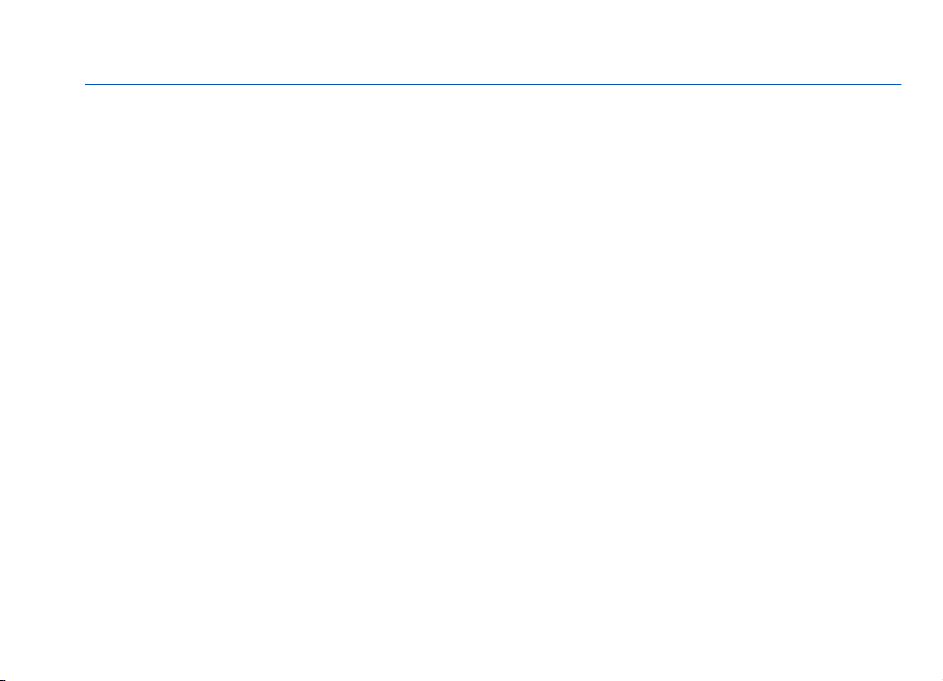
Nokia
N97i 用户手册
9217883
1
版
1.
第
Page 2

© 2009
诺基亚。保留所有权利。
© 2009
声明
诺基亚、Nokia
是诺基亚公司的商标或注册商标。Nokia tune
或公司的名称可能是其各自所有者的商标或商名。
在未经诺基亚事先书面许可的情况下,严禁以任何形式复制、传递、分发和存储本文档中的任何内
容。诺基亚遵循持续发展的策略。因此,诺基亚保留在不预先通知的情况下,对本文档中描述的任
何产品进行修改和改进的权利。
诺基亚。保留所有权利。
我们
诺基亚公司郑重声明产品
其他相关条款。此声明的全文可经由 http://www.nokia.com/phones
declaration_of_conformity/
、Nokia Connecting People、
RM-50
找到。
Nseries (N
是诺基亚公司的声音标志。本文档中提及的其他产品
符合指令
5
、N97、诺基亚原厂配件标志和 Ovi
系列)
1999/5/EC
中的基本要求及
/
产品所包含的部分软件已获得
Symbian
“诺基亚地图”软件的部分版权归
本产品已取得
及非商业活动的用户以符合
人及非商业用途,且 (ii)
于相关用途。对于任何其他用途,则不授予或默许任何许
LA, LLC.
在适用法律允许的最大限度内,在任何情况下,诺基亚或其任何被许可方均不对任何数据或收入方
面的损失,或任何特殊、偶然、附带或间接损失承担责任,无论该损失由何种原因引起。
随设备提供的第三方应用程序可能由不属于诺基亚或与诺基亚无关的个
诺基亚不拥有这些第三方应用程序的版权或知识产权。鉴于此,诺基亚既不会为这些应用程序的最
和 Symbian OS 是
Java 和所有基于 Java 的标志都是 Sun Microsystems, Inc.
MPEG-4 Visual Patent Portfolio License
获得的优惠,以及内部和商业使用权相关的信息,请访问 http:
Symbian Ltd.
MPEG-4 视频标准的编码方式编码的信息时,可将本产品用于相
当视频内容由已取得许可证授权的视频内容提供商提供时,可将本产品用
Symbian Software Ltd
的商标。
© 1996-2009 FreeType
的许可证授权,因此 (i)
可证。有关更多信息,包括与可能从
的许可证授权
的商标或注册商标。
项目所有。保留所有权利。
© 1998-2009
当涉及由从事个人
//www.mpegla.com
人或实体开发,且归其所有。
。
关的个
MPEG
。
Page 3

© 2009
诺基亚。保留所有权利。
终用户提供支持,也不对这些应用程序的功能是否正常及应用程
实承担任何责任。诺基亚不对这些第三方应用程序提供任何
若使用这些应用程序,则表示您承认这些应用程序以“
内,不附有任何形式 (
示或默示的陈述或保证,包括 (
无论是明示还是默示)
但不限于)
对应用程序的所有权、适销性或对特定用途的适用性或应
的保证。您还承认,诺基亚及其附属机构都不作任何明
现状”提供。且在适用法律的最大许可范围
用程序不侵犯任何第三方专利权、版权、商标或其他权利的
本文档的内容按“现状”提供。除非适用的法律另有规定
容做出任何类型的、明确或默许的保证,其中包括但不限于对适销性
诺基亚保留在不预先通知的情况下随时修订或收回本文档的权利
有关最新的产品信息,请访问 www.nokia.com.cn
。
在适用法律允许的限度内,禁止对设备中的软件进行逆向工程
诺基亚所承担的保证、保修、损失和责任的限制,则该限
序或相关资料中提供的信息是否属
保证。
保证。
,否则不对本文档的准确性、可靠性和内
和对具体用途的适用性的保证。
。
。只要本《用户手册》中包括任何对
制也会同样限制诺基亚的被许可方所承担
的任何保证、保修、损失和责任。
产品的供货情况,以及适用于这些产品的应用程序和服务可能因
地区而异。有关详情以及提供的语
言选项,请向您的诺基亚指定经销商咨询。本设备可能包含受美国和其他国家或地区的出口法律
法规控制的商品、技术或软件。严禁任何违反法律的转移行
FCC (Federal Communications Commission
您的设备可能干扰电视或收音机
消除,则
此设备符合 FCC
有害干扰,(2)
FCC 或加拿大工业部可能要求您停止使用电话。如果需要帮助,请与当地维修机构联
标准第 15
此设备必须承受任何收到的干扰,包括可能导致不必要操作的干扰。
(例如,当您在上述接收设备附近使用电话时)
章中的规定。此设备的操作应符合以下两个条件:(1)
,美国联邦通信委员会)/
为。
加拿大工业部公告
。如果此类干扰无法
此设备不会导致
未经诺基亚明确
许可而进行的任何更改或改装可能导致用户丧失使用此设备的权利。
9217883
1.版1
第
和
系。
Page 4
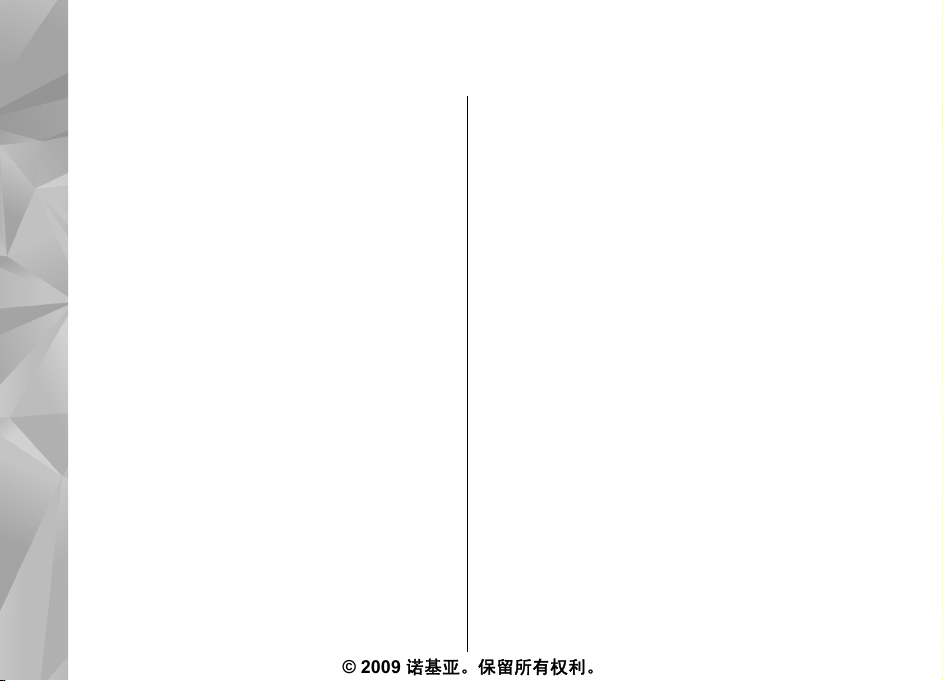
目录
目录
安全事项..........................................................8
关于您的设备
网络服务
共享存储空间
ActiveSync.....................................................10
查找帮助........................................................11
技术支持
设备中的帮助
让您的设备发挥更大潜能...............................11
更新设备软件
................................................................12
设置
密码................................................................12
远程锁定
延长电池使用寿命
释放存储空间
使用入门........................................................15
按键与组件 (
按键与组件 (
按键与组件 (
按键与组件 (
插入 SIM
存储卡............................................................17
天线位置........................................................18
开机和关机.....................................................18
为电池充电.....................................................19
................................................................19
耳机
...................................................8
..........................................................9
...................................................9
........................................................11
................................................11
.................................................12
........................................................13
..........................................13
.................................................14
顶部)..........................................15
正面)..........................................15
背面)..........................................15
侧面)..........................................16
卡和电池.........................................16
© 2009
诺基亚。保留所有权利。
系挂腕带
触摸屏操作.....................................................20
编写文字
锁定按键和触摸屏
诺基亚“转移”应用程序 ..............................28
情景模式
您的设备........................................................31
主屏幕............................................................31
屏幕指示符号
快捷方式
搜索
音量和扬声器控制
离线情景模式
快速下载
拨打电话........................................................36
距离传感器.....................................................36
语音通话
通话过程中.....................................................36
语音信箱 .......................................................37
接听或拒绝接听来电......................................37
拨打会议通话
使用单键拨号功能拨打电话 ...........................38
呼叫等待........................................................38
声控拨号........................................................39
进行视频通话
在视频通话过程中
........................................................20
........................................................21
..........................................28
........................................................30
.................................................32
........................................................33
...............................................................33
..........................................34
.................................................34
........................................................35
........
...............................................36
.................................................38
.................................................39
..........................................40
Page 5
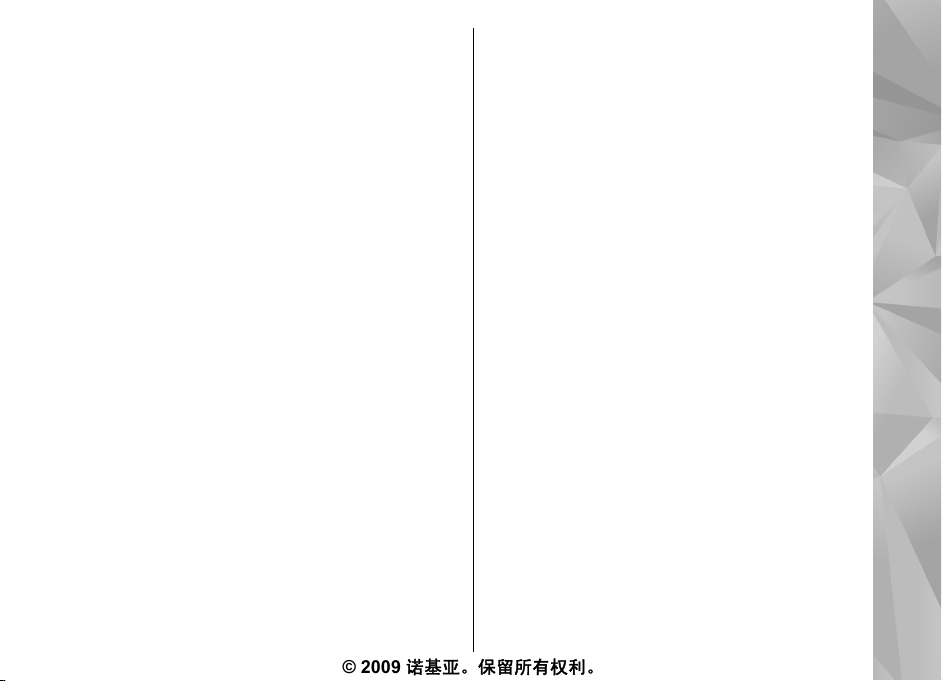
接听或拒绝视频通话......................................40
互联网电话呼叫..............................................40
通讯记录........................................................41
名片夹 (通讯录) .............................................44
储存和编辑姓名及号码...................................44
名片夹工具栏.................................................44
管理姓名和电话号码......................................44
默认号码和地址..............................................45
名片................................................................45
将名片增加至收藏夹......................................45
联系人的铃声、图像和提示文字....................45
复制名片........................................................46
SIM 卡服务.....................................................46
名片分组........................................................46
信息 ...............................................................48
“信息”主视图...............................................48
编写和发送信息..............................................48
信息收件箱.....................................................49
信箱................................................................50
查看 SIM 卡内的信息.....................................51
广播信息........................................................52
服务命令........................................................52
信息设置........................................................52
邮件交换........................................................56
连接功能 .......................................................58
数据连接和接入点..........................................58
网络设置........................................................58
无线局域网 ....................................................59
接入点............................................................61
当前数据连接.................................................63
同步 ...............................................................63
蓝牙连接........................................................64
USB...............................................................67
PC 连接..........................................................67
管理设置 .......................................................67
互联网............................................................69
浏览网络........................................................69
浏览器工具栏.................................................70
浏览网页........................................................70
网络订阅源和博客..........................................70
内容搜索........................................................71
书签................................................................71
清除缓冲存储.................................................71
断开连接........................................................71
连接安全........................................................71
网络设置........................................................72
定位 (GPS) ....................................................74
关于 GPS.......................................................74
网络辅助 GPS (A-GPS).................................74
正确持握设备.................................................75
建立 GPS 连接的提示....................................75
定位请求........................................................76
标记................................................................76
GPS 数据 ......................................................76
定位设置........................................................77
诺基亚地图 ....................................................78
目录
© 2009
诺基亚。保留所有权利。
Page 6

关于“地图”应用程序...................................78
网络定位........................................................78
目录
使用带指南针的地图......................................78
屏幕指示符号.................................................79
在地图上移动.................................................79
导航到目的地.................................................79
查找位置........................................................80
制定路线........................................................80
储存和发送位置..............................................81
查看储存的内容..............................................81
步行到目的地.................................................81
驾车到目的地.................................................82
交通信息与安全..............................................82
地图设置........................................................83
互联网设置.....................................................83
导航设置........................................................83
路线设置........................................................84
地图设置........................................................84
更新地图........................................................85
诺基亚地图加载器..........................................85
照相/摄像 ......................................................86
启动照相/摄像机.............................................86
拍摄图像........................................................86
视频录制........................................................90
照相/摄像机设置.............................................91
照片................................................................93
关于照片........................................................93
查看图像和视频..............................................93
查看和编辑文件详情......................................94
整理图像和视频片段......................................94
照片工具栏.....................................................94
相册................................................................95
标签................................................................95
幻灯片播放.....................................................95
电视输出模式.................................................96
编辑图像........................................................96
编辑视频片段.................................................97
图像打印........................................................97
音乐 ...............................................................99
播放歌曲或播客..............................................99
播放列表 .....................................................100
播客..............................................................100
从计算机传送音乐........................................100
诺基亚播客 ..................................................101
调频收音机 ..................................................104
视频 .............................................................105
下载和查看视频片段....................................105
视频订阅源...................................................106
我的视频......................................................106
从 PC 传送视频............................................106
视频设置......................................................107
对设备进行个性化设置.................................108
更改设备屏幕的外观 ...................................108
情景模式......................................................108
三维铃声......................................................108
修改主屏幕...................................................109
修改主功能表...............................................109
© 2009
诺基亚。保留所有权利。
Page 7
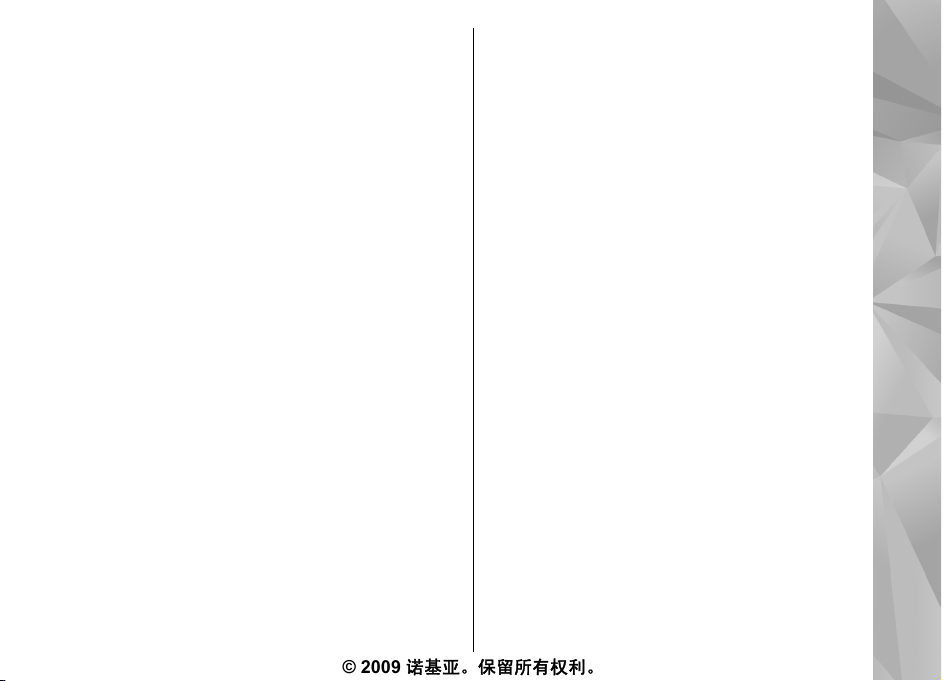
应用程序 .....................................................110
日历 .............................................................110
时钟..............................................................111
RealPlayer ..................................................112
录音器..........................................................113
记事本 .........................................................113
办公工具......................................................114
儿童..............................................................139
操作环境......................................................139
医疗设备......................................................139
汽车..............................................................140
有可能引起爆炸的地方.................................140
紧急呼叫......................................................140
证书信息(SAR)........................................141
目录
设置..............................................................118
手机设置 .....................................................118
程序管理......................................................124
通话设置 .....................................................126
疑难解答......................................................128
环保提示......................................................131
节约能源......................................................131
回收..............................................................131
节约纸张......................................................131
了解详情......................................................131
配件..............................................................132
电池和充电器信息........................................135
电池和充电器信息........................................135
诺基亚原厂电池鉴别说明.............................136
小心使用您的设备........................................137
回收..............................................................137
中国 ROHS 表..............................................138
重要的安全信息............................................139
© 2009
诺基亚。保留所有权利。
制造商有限保证............................................142
保证期..........................................................142
如何获得保证服务........................................142
有限保证不适用于以下情况:......................143
其它重要声明...............................................143
诺基亚责任限制............................................144
法定义务......................................................144
How to obtain an English User Guide......146
索引..............................................................147
Page 8

安全事项
请阅读以下简明的规则。不遵守这些规则可能会
安全事项
导致危险或触犯法律。请阅读完整用户手册以获
取有关安全事项的更详细信息。
安全开机
当禁止使用无线设备或设备的使用会引
起干扰或危险时,请不要开机。
干扰
所有的无线设备都可能受到干扰,从而
影响性能。
在禁止使用手机的区域应关机
请遵守任何相关的限制规定。在飞机
上、在医疗设备、燃料、化学制品或爆
破地点附近应关机。
首先要注意交通安全
请遵守当地的所有相关法律法规。请尽
量使用双手驾驶汽车。驾车时首先要考
虑交通安全。
使用合格的维修服务
只有合格的维修人员才可以安装或修理
本设备。
8
© 2009
配件和电池
必须使用经认可的配件和电池。请勿连
接不兼容的产品。
防水性
本设备不具备防水性能。请保持其干
燥。
关于您的设备
本手册中介绍的无线设备适用于(E)GSM
850/900/1800/1900 和 UMTS 900/1900/2100 网
络。有关网络的更多信息,请向您的服务提供商
咨询。
在使用本设备的各项功能时,请遵守各项法律法
规并尊重当地习俗,以及他人的隐私及合法权
益 (包括版权)。
您可能无法复制、修改或传送一些受版权保护的
图像、音乐及其他内容。
本设备支持若干连接方式。和计算机一样,本设
备可能遭到病毒及其他有害内容的侵袭。在处理
信息、连接请求,或在浏览网络和下载时请务必
小心。仅可安装和使用来源可靠的服务和其他软
件,如通过 Symbian Signed 认证或通过 Java
诺基亚。保留所有权利。
Page 9

™
Verified
了充分的安全和保护措施来防止有害软件的侵
袭。请考虑在设备及任何连接的计算机中安装防
病毒软件及其他安全软件。
程序。安装多个具有防病毒功能的应用程序可能
影响设备的性能和操作,或可能导致设备停止工
作。
您的设备中可能已预装了第三方互联网网站的书
签和链接。您也可以通过设备访问其他第三方网
站。第三方网站不属于诺基亚,诺基亚也不对这
些网站进行认可或承担任何责任。如果选择访问
这些网站,请对安全性或内容采取必要的防范措
施。
外),必须先开机。当无线设备的使用可能造成干
扰或危险时,请不要开机。
办公室应用程序支持 Microsoft Word
PowerPoint
和 2003)
所有的文件格式。
切记为设备中储存的全部重要信息制作备份或保
留一份手写记录。
连接其他设备时,请阅读该设备的用户手册以获
得详细的安全说明。请勿连接不兼容的产品。
测试的应用程序,这些应用程序提供
重要须知:
警告:
的常用功能。该设备并不能查看或修改
本设备仅支持一个防病毒应用
要使用本设备的各项功能 (
、
和 Excel (Microsoft Office 2000
© 2009
闹铃除
、XP
诺基亚。保留所有权利。
本手册中的屏幕图像可能与手机的实际屏幕有所
不同。
网络服务
您必须向无线服务提供商申请开通必要的服务后
才可以使用本设备。某些功能并非在所有网络上
均受支持,其他功能可能要求您先与无线服务提
供商达成必要的协议后才可以使用它们。网络服
务需要传输数据。请与您的服务提供商联系,询
问有关在使用注册网络和在其他网络漫游时的费
用情况。您的服务提供商可以解释收费标准。有
些网络可能有一些限制条件,会影响您使用本设
备中某些需要网络支持的功能,例如,某些功能
需要支持基于
符来运行的特定技术,如 WAP 2.0
SSL)。
和
您的服务提供商可能要求禁用或关闭设备的部分
功能。此时,这些功能将不会出现在设备功能表
中。您的设备也可能有一些定制内容,如功能表
名称、功能表顺序和图标。
TCP/IP
协议以及与语言相关的字
协议 (HTTP
共享存储空间
本设备的下述功能可能共享存储空间:
子邮件应用软件、即时信息。
项功能可能会减少其他共享存储空间的功能可以
使用的存储空间。
若您尝试使用共享存储空间的
使用上述一项或多
彩信、电
安全事项
9
Page 10

功能,您的设备就可能提示存储空间已满。 在这
种情况下,请先删除一些储存在共享存储空间的
功能内的信息或内容,然后再继续操作。
如果长时间执行某些操作,例如,当前的视频通
安全事项
话和高速数据连接,则设备可能发热。在大多数
情况下,这属于正常现象。如果怀疑设备工作异
常,请将其送至距离您最近的授权维修机构进行
维修。
ActiveSync
Mail for Exchange 仅限用于在诺基亚设备与经授
权的 Microsoft Exchange 服务器之间通过“空中
传送”同步 PIM 信息。
10
© 2009
诺基亚。保留所有权利。
Page 11

查找帮助
技术支持
如果您要了解有关如何使用您的产品的更多信息
或您不知道如何使用您的设备,请参见
www.nokia.com/support 或您当地的诺基亚网站
以及 www.nokia.mobi/support (针对移动设备) 上
的支持页,还可以参见设备中的“帮助”应用程
序或用户手册。
如果仍无法解决您的问题,请执行以下操作之
一:
● 重新启动设备:关机,取下电池。约一分钟
后,重新安装电池,开机。
● 按照用户手册的说明恢复出厂设置。恢复出厂
设置将删除您的文档及文件,因此请先备份您
的数据。
● 按照用户手册的说明定期更新您的设备软件,
以达到最佳性能并获得可能提供的新功能。
如果问题仍未解决,请向诺基亚咨询维修事宜。
请访问 www.nokia.com.cn/repair.将设备送去维
修前,请务必备份设备中的数据。
设备中的帮助
您的设备包含帮助使用设备中应用程序的说明。
© 2009
诺基亚。保留所有权利。
要从主功能表打开帮助文字,请选择功能表 >
应用程序 > 帮助,然后选择要阅读其说明的应
用程序。
当应用程序打开时,要查看当前视图的帮助文
字,请选择选项 > 帮助。
当您阅读说明时,要更改帮助文字的大小,请选
择选项 > 减小字号或增大字号。
您会在帮助文字的末端找到指向相关主题的链
接。 如果您选择带下划线的字词,则会显示简短
的解释。 帮助文字使用以下指示符号:
相关帮助主题的链接。
程序的链接。
当您阅读说明时,要在帮助文字和在后台打开的
应用程序之间切换,请选择选项 > 显示打开的
应用程序,然后选择所需应用程序。
指向正在讨论的应用
指向
让您的设备发挥更大潜能
诺基亚及第三方软件开发商提供了各种各样的应
用程序,帮助您充分利用您的设备。关于这些应
用程序的信息,请参见产品支持网站
www.nokia.com/support 或您当地的诺基亚网站
上提供的指南说明。
查找帮助
11
Page 12
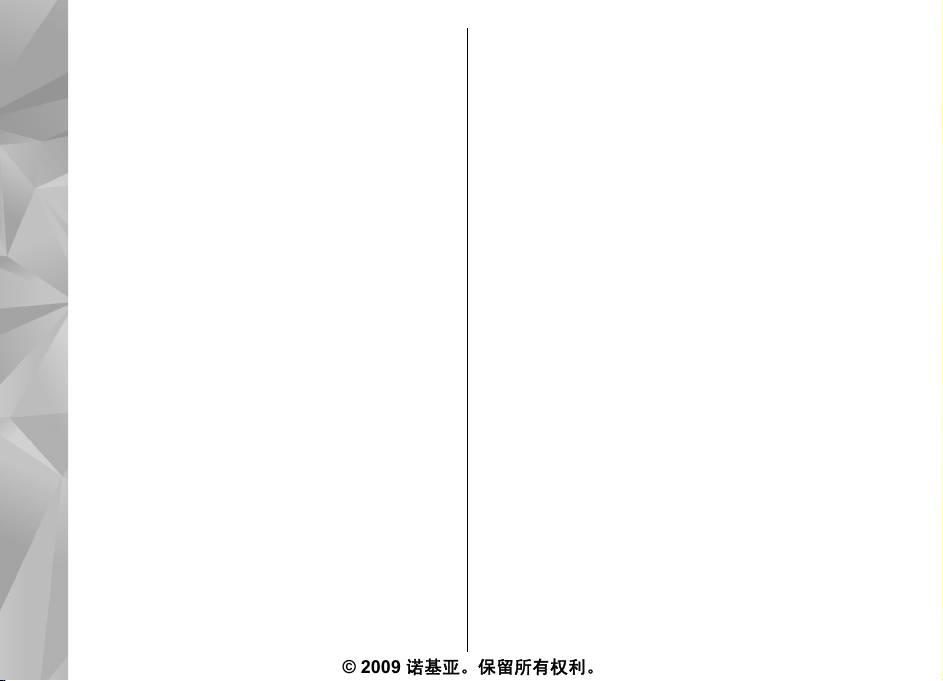
更新设备软件
使用 PC 更新软件
作为一款 PC 应用程序,诺基亚软件更新器可让
查找帮助
您更新设备软件。要更新您的设备软件,您需要
有兼容的 PC、宽带互联网接入配置以及连接设
备和 PC 的兼容 USB 数据线。
要获取更多信息、查看最新软件版本的发布说
明,以及下载诺基亚软件更新器应用程序,请访
问 www.nokia.com.cn/softwareupdate 。
要更新设备软件,请执行以下操作:
1. 将诺基亚软件更新器应用程序下载和安装到您
的 PC 上。
2. 使用 USB 数据线将您的设备连接至 PC,然后
选择 PC 套件模式。
3. 打开诺基亚软件更新器应用程序。诺基亚软件
更新器应用程序可引导您备份文件、更新软
件,以及恢复文件。
设置
通常情况下,您的设备已根据网络服务提供商的
信息自动配置了彩信、GPRS、流媒体及移动互
联网设置。您的服务提供商可能已在设备中安装
了必要的设置,您也可以通过特殊的信息形式从
12
网络服务提供商处接收或请求设置。
© 2009
您可以更改设备中的常规设置,例如语言、待机
状态、屏幕和键盘锁定设置。
密码
如果您忘记了任何密码,请向您的服务提供商咨
询。
● PIN 码 (个人识别号码) — 此密码可防止他人
未经您的许可使用您的 SIM 卡。PIN 码 (4 至
8 位) 通常随 SIM 卡提供。如果连续三次输入
错误的 PIN 码,则 PIN 码会被锁定,此时您
需要使用 PUK 码进行解锁。
● UPIN 码 — 此密码可能随 USIM 卡提供。USIM
卡是 SIM 卡的增强版本,供 UMTS 手机使用。
● PIN2 码 — 此密码 (4 至 8 位数字) 随部分 SIM
卡提供,使用某些设备功能时需输入此密码。
● 锁码 (也称为保密码) — 锁码有助于防止他人
未经您的许可使用您的设备。预设锁码是
12345。您可以创建和更改锁码,以及将设备
设置为要求输入锁码。请将新密码存放在安全
的地方,注意保密,不要与您的设备放在一
起。如果您忘记了锁码而设备已锁定,则需要
对设备进行维修。维修可能需要支付额外的费
用,并且可能会删除您设备中的所有个人数
据。有关更多信息,请与诺基亚授权服务网点
或设备经销商联系。
● 个人解锁码 (PUK 码) 和 PUK2 码 — 要更改被
锁定的 PIN 码或 PIN2 码,您需要分别输入
诺基亚。保留所有权利。
Page 13

PUK 码和 PUK2 码 (8 位数字)。如果这两个密
码未随 SIM 卡提供,请向为您提供 SIM 卡的
网络运营商查询。
● UPUK 码 — 要更改被锁定的 UPIN 码,您需
要输入此码 (8 位数字)。如果此密码未随 USIM
卡提供,请向为您提供 USIM 卡的网络运营商
查询。
远程锁定
要防止他人未经授权擅自使用您的设备,您可以
使用短信息远程锁定您的设备和存储卡。必须定
义短信息,并将短信息发送至您的设备以将设备
锁定。要解锁您的设备,需要输入锁码。
要启动远程锁定以及定义短信息,请选择功能
表 > 设置,然后选择手机 > 手机管理 > 安全
性设置 > 手机和 SIM 卡 > 远程手机锁定 >
开。点按文字输入栏输入短信息内容 (5-20 个字
符),选择
,然后确认此信息。输入锁码。
延长电池使用寿命
设备中的许多功能都会增加耗电量,从而缩短电
池的使用寿命。要节省电池电量,请注意以下几
点:
● 若您启动了使用蓝牙技术的功能,或在使用其
他功能时允许此类功能在后台运行,则会增加
© 2009
诺基亚。保留所有权利。
设备的耗电量。因此,请您在不需要使用蓝牙
技术时将蓝牙关闭。
● 若您启动了使用无线局域网 (WLAN) 的功能,
或在使用其他功能时允许此类功能在后台运
行,则会增加设备的耗电量。当您不需要进行
连接尝试、未连接至接入点或不扫描可用网络
时,请将诺基亚设备上的无线局域网功能关
闭。要进一步降低耗电量,您可以指定设备在
后台不扫描或尽量少扫描可用网络。
● 如果在连接设置中将分组数据连接设置为当可
用时,并且您不在支持分组数据连接 (GPRS)
的网络服务区内,则设备会定期尝试建立分组
数据连接。要延长设备的使用时间,请选择分
组数据连接 > 当需要时。
● 地图应用程序会在您滚动至地图上的新地区时
下载新地图信息,这将增加耗电量。您可以阻
止设备自动下载新地图。
● 如果您所在地区蜂窝网络的信号强度不稳定,
则您的设备就需反复扫描可用网络。这种情况
会增加耗电量。
如果在网络设置中将网络模式设置为双模式,
则设备会搜索 3G 网络。您可以将设备设置为
只使用 GSM 网络。要仅使用 GSM 网络,请
选择功能表 > 设置,然后选择连接功能 > 网
络 > 网络模式 > GSM。
● 屏幕背光会增加耗电量。在屏幕设置中,您可
以更改背光关闭前的等待时间。选择功能表 >
查找帮助
13
Page 14

>
屏幕显
设置
,然后选择
时间。要调整用于检测光线条件并调整屏幕亮
度的光线感应器,请在屏幕设置中,选择
感应器。
查找帮助
● 让应用程序持续在后台运行会增加耗电量。如
果这些应用程序没有响应,要关闭不使用的应
用程序,请选择
然后使用功能表键转到相应的应用程序。按住
功能表键打开应用程序,然后选择选项 >
出。
手机
> 显示打开的应用程序
选项
示
释放存储空间
要查看不同数据类型可用的存储空间,请选择功
能表 > 应用程序 >
设备的许多功能都需要占用存储空间以便储存数
据。如果不同存储位置中的存储空间不足,设备
会提示您。
要释放存储空间,请将数据传送至兼容存储卡
(如果有) 或兼容计算机。
要删除不再需要的数据,请使用“文件管理”或
打开相应的应用程序。您可以删除以下内容:
“信息”中各文件夹内的信息以及信箱中提取
●
的电子邮件
已储存的网页
●
14
● 名片信息
办公 > 文件管理
>
背
。
光延续
光线
退
● 日历备忘
显示在
●
● 已安装的应用程序的安装文件 (.sis
●
,
“程序管理”中
序
将安装文件传送到兼容计算机。
照片中的图像和视频片段。将文件备份至兼容
计算机。
的您不再需要
的应用
或 .sisx)
程
。
© 2009
诺基亚。保留所有权利。
Page 15

使用入门
按键与组件 (顶部)
1 — 电源键
2 — 诺基亚 3.5 毫米 AV 插孔,用于连接兼容的
话务式耳机、单听式耳机和电视输出插头
按键与组件 (正面)
1 — 距离传感器
2 — 听筒
© 2009
诺基亚。保留所有权利。
3 — 触摸屏
4 — 功能表键
5 — 通话键
6 — 辅助照相/摄像机镜头
7 — 光线传感器
8 — 结束键
不要使用保护膜或胶带等材料
粘贴触摸屏上方的区域。
按键与组件 (背面)
1 — 照相/摄像机闪光灯
2 — 照相/摄像机镜头
3 — 镜头盖
使用入门
15
Page 16
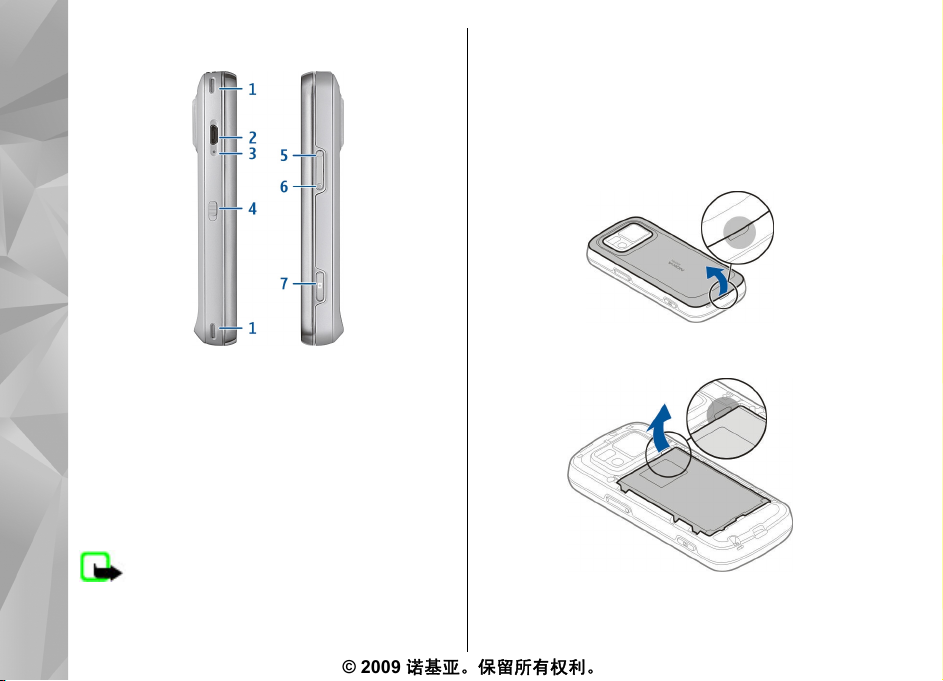
按键与组件 (侧面)
使用入门
1 — 立体声扬声器
2 — Micro USB 插孔
3 — 充电指示灯
4 — 锁定开关
5 — 音量增大/图像放大键
6 — 音量降低/图像缩小键
7 — 拍摄键
插入 SIM 卡和电池
请认真按照相关说明进行操作,以避免损坏后
盖。
取出电池前,请务必关闭设备并断开与充电器的
连接。
1. 从设备底部提起后盖并将其卸下。
2. 如果电池已插入,请按照箭头的方向提起电池
将其取出。
注意: 该设备的表面电镀层不含镍。该设
备的表面含有不锈钢。
16
© 2009
3. 拉开 SIM 卡卡夹,插入 SIM 卡。确保卡的金色
触点区朝下,卡的切角正对卡夹的切角。合
上 SIM 卡卡夹。
诺基亚。保留所有权利。
Page 17

存储卡
只能使用经诺基亚认可的适用于此设
备的兼容 microSD 卡。诺基亚采用经
认可的存储卡行业标准,但部分品牌
可能不与本设备完全兼容。使用不兼容的存储卡
不仅可能损坏存储卡和设备,还可能破坏卡内储
存的数据。
使用入门
4. 将电池的接触区对准电池槽的相应连接位置,
按照箭头所示插入电池。
5. 要重新装上后盖,先将后盖顶端的卡锁对准相
应插槽,然后按下后盖将其锁定到位。
© 2009
诺基亚。保留所有权利。
插入存储卡
设备中可能已插入了存储卡。如果尚未插入存储
卡,请执行以下操作:
1. 打开设备的后盖。
2. 将兼容的存储卡插入
插槽。确保卡上的触
点区朝下,且朝向插
槽。
3. 推入存储卡。当卡锁
定到位时您会听到咔
嗒声。
4. 重新装上后盖。重新装上
后盖时请保持设备正面向
下。请确保正确合上后
盖。
17
Page 18

移除存储卡
重要须知:
过程中取出存储卡。这样做不仅可能损坏存储卡
使用入门
和设备,还可能破坏卡内储存的数据。
移除存储卡之前,请按电源键,然后选择
1.
F:存储卡
当屏幕上显示
2.
应用程序将关闭。
3. 当屏幕上显示
“确认”
4. 按存储卡使其从插槽中弹出。
5. 将存储卡拉出。如果设备处于开机状态,请选
确认。
择
6. 重新装上后盖。请确保正确合上后盖。
请勿在执行读写存储卡的操作
。设备中的所有应用程序都将关闭。
中的
(
存
移除 F:
时,请选择是
F:(存储卡名称
移除
时,请取下设备的后盖。
储卡名
天线位置
您的设备可能装有内置和外置天线。当天线发射
或接收信号时,如非必要,请勿接触天线。接触
天线会影响通信的质量,可能导致设备在电量级
别较高的状态下工作,且可能缩短电池的寿命。
18
© 2009
移除
称
)?一
些
。
按
) 然后
诺基亚。保留所有权利。
开机和关机
要开启设备,请执行以下操作:
1.
2. 如果设备要求输入 PIN
要关闭设备,请快速按电源键,然后选择
机!
按住电源键。
码或
锁码,请输入相应的密码,
然后选择确认
12345。如果您忘记了锁码
而设备已锁定,则需要对设
备进行维修,这可能要另外
收费。有关更多信息,请与
诺基亚授权服务网点或设备
经销商联系。
。
。预设锁码是
关
Page 19

为电池充电
电池在出厂时通常未充满电量。没有必要预先为
设备充电。如果设备显示电量不足,请执行以下
操作:
常规充电
1. 将充电器插到
电源插座上。
2. 将充电器连接
至设备。当电
池充电时,
USB 插孔旁的
充电指示灯将亮起。
3. 当设备显示充电已满时,请先断开充电器与设
备的连接,然后再从电源插座上拔下充电器。
设备的充电时间不必为某个特定的时长,并且您
也可以在设备正在充电时使用设备。如果电池电
量已完全耗尽,那么设备可能需要先充电几分
钟,然后才能够在屏幕上显示充电指示符号并供
您接听或拨打电话使用。
提示: 充电器不用时,请从电源插座上拔
下充电器。连接在电源插座上的充电器,
即使它未连接至设备,仍会耗电。
USB 充电
当电源插座不可用时,您可以使用 USB 充电。
使用 USB 充电,在为设备充电时还可以传输数
据。
1. 使用兼容的 USB 数据线将兼容的 USB 设备连
接至您的设备。
根据充电所用设备的具体类型,在开始充电前
可能需要等待一小段时间。
2. 如果您的设备已开机,则可以从设备屏幕上显
示的可用 USB 模式选项中进行选择。
注意: 长时间操作设备或设备正在充电
时,您可能会感觉到设备或充电器稍许发热。在
大多数情况下,这属于正常现象。如果怀疑设备
或充电器工作异常,请将其送至距离您最近的授
权维修机构进行维修。
耳机
您可以将兼容的话务式耳机或单听式耳机连接至
设备。您可能需要选择数据线模式。
使用入门
© 2009
19
诺基亚。保留所有权利。
Page 20

警告: 使用耳机可能会
削弱您听到外界声音的能力。因
此,请不要在可能威胁到您安全
使用入门
的情况下使用耳机。
不要连接会产生输出信号的产
品,这可能会损坏设备。不要将
电源连接至诺基亚 AV 插孔。
如果连接不是由诺基亚认可的可
用于本设备的外置设备或耳机,
需要特别注意音量。
系挂腕带
1. 打开后盖。
2. 穿入腕带并将其系紧。
3. 合上后盖。
触摸屏操作
通过手指或触控笔 (如果可用) 使用触摸屏。
20
重要须知: 仅可使用经诺基亚认可、适用
于此型号设备的触控笔。使用其他触控笔可能违
反设备的保修条款,并可能损坏触摸屏。应尽量
避免刮伤触摸屏。切勿使用常用的钢笔、铅笔或
其他锋利的器具在触摸屏上书写。
点按与两次点按
要在触摸屏中打开应用程序或其他内容,您通常
只需用手指点按即可。但是,您必须点按两次才
能打开以下项目。
● 应用程序中的列表项目,例如,信息应用程序
中的草稿文件夹。
● 文件列表中的文件,例如,照片应用程序中
“已拍摄”文件夹里的图像。
提示: 当您打开列表视图时,第一个项
目已经突出显示了出来。要打开突出显
示的项目,请点按一次。
如果您点按某个文件或类似项目一次而没有打
开,该对象会突出显示出来。要查看项目的可
用选项,请选择选项,或者从工具栏中选择图
标 (如果可用)。
选择
在本用户文档中,通过点按一次或两次来打开应
用程序或项目的操作,我们称之为“选择”。
© 2009
诺基亚。保留所有权利。
Page 21

示例: 要选择选项 > 帮助,请点按选项,
然后点按帮助。
拖动
要进行拖动,请将手指放在屏幕上,然后在屏幕
上进行滑动。
示例: 要在网
页中上下滚动,
请用手指拖动
网页。
滑擦
要进行滑擦,请在屏
幕中快速地向左或向右滑动手指。
示例: 查看图像
时,要查看上一
幅或下一幅图
像,请分别向左
或向右滑擦。
快速滚动
要快速滚动,请将手指放在屏幕上,在屏幕上快
速滑动,然后快速松开手指。屏幕内容将继续沿
松开手指时的方向快速滚动。要从滚动列表中选
择内容并停止移动,请点按所需内容。您设备的
音乐播放器中提供了快速滚动功能。
滚动
要在具有滚动条的列
表中向上或向下进行
滚动,请拖动滚动条
的滑块。
在某些列表视图中,
您可以将手指放在某个列表项目上,然后向上或
向下进行拖动。
示例: 要在名片夹中进行滚动,请将手指
放在某个名片上,然后向上或向下进行拖
动。
提示: 要查看图标的简要说明,请将手指
放在相应的图标上。并非所有图标都有说
明。
触摸屏背景灯光
一段时间不使用触摸屏后,触摸屏背景灯光就会
关闭。 要打开屏幕背景灯光,请根据需要解锁屏
幕和按键,然后按功能表键。
编写文字
您可以用不同的模式来输入文字。全键盘的功能
与传统键盘相同,您还可以使用屏幕字母数字键
使用入门
21
© 2009
诺基亚。保留所有权利。
Page 22

盘模式来点按字符。使用手写识别模式,您可以
直接在屏幕上编写字符。
要启动文字输入模式,请点按任意文字输入栏。
在文字输入视图中,要在可用的文字输入模式之
使用入门
间进行切换,请点按
式。
手写识别支持的输入法和语言因国家或地区而
异。
,然后选择所需输入模
键盘输入
键盘
您的设备配有全键盘。要
打开键盘,请向上推开触
摸屏即可。在所有应用程
序中,当您打开键盘时屏
幕会自动从纵向视图旋转
为横向视图。
1 — Shift 键。要在大写和小写模式之间切换,
22
请按两下 Shift 键。要在小写模式下输入一个大
© 2009
写字母,或在大写模式下输入一个小写字母,请
按一下 Shift 键,然后按标有所需字母的按键。
2 — 空格键
3 — Sym 键。要插入未显示在键盘上的特殊字
符,请按一下 Sym 键,然后从表格中选择所需
的字符。
4 — 功能键。要插入印在按键表面的特殊字符,
请按一下功能键,然后按下所需的键。要连续输
入多个特殊字符,请迅速按两下功能键。要返回
至标准模式,请按一下功能键。
5 — 退格键。要清除单个字符,请按退格键。要
清除多个字符,请按住退格键。
插入未显示在键盘上的字母
可以插入字母的变体,例如带重音符号的字母。
要插入 á,请按住 Sym 键并同时重复按 A 键,
直至显示所需的字符。提供哪些字母以及字母的
顺序取决于所选的编辑语言。
编辑文字
设备中提供的输入法在不同的销售市场中可能会
有所差异。
键盘
您的设备配有全键盘。您可从键盘上找到常用的
标点符号。要输入常用标点符号,请使用键盘或
按 Sym 键。
诺基亚。保留所有权利。
Page 23

某些字符 (例如,某些标点符号和其他字符) 在按
键上以蓝色标记。要插入以蓝色标记的字符,请
按功能键
您按功能键时,屏幕上会显示
要插入数字,请按
按键。要锁定功能键并且只插入数字,请按两
次
要清除单个字符,请按
按住
要插入未显示在键盘上的字符或符号,请按 Sym
键。
要使用其他按键 (例如,“A”或“O”) 来插入
字符,请按住 Sym 键,然后反复按该按键直到
屏幕上显示所需字符为止。
要在字符大小写之间进行切换,请按
将显示
复制和粘贴文字
1. 要选择字词,请在滚动时按住
2. 要复制、剪切并粘贴文字,请选择选项 > 编
辑选项,然后选择所需选项。
更改编辑语言
在编辑文字时,您可以更改编辑语言。选择选
项 > 输入选项 > 编辑语言,然后选择所需编辑
语言。
,然后选择标有所需字符的按键。当
。
,然后选择标有所需数字的
。屏幕上将显示 。
。要清除多个字符,请
。
。所选的大小写模式将显示为 、
或 。
。
© 2009
,屏幕上
诺基亚。保留所有权利。
要输入特殊字符,请按住 ,然后反复按相应按
键直到屏幕上显示所需字符为止。
您可以通过更改编辑语言来使用不同的字符。例
如,如果您正在使用汉字来编辑文字,但是想使
用拉丁字符以增加某个姓名,请选择选项 > 输
入选项 > 编辑语言,以及可以为您提供所需拉
丁字符的编辑语言。
切换输入法
要切换输入法,请按住
到屏幕上显示所需输入法的标志。
,然后反复按空格键直
查找内容
当搜索栏出现在应用程序中时,您可以使用搜索
栏来搜索姓名、文件或应用程序。
1. 要搜索条目,请在搜索栏中输入相关文字。设
备会立即开始搜索并筛选出与输入文字相匹配
的条目。您输入的文字越多,搜索结果就会越
准确。当输入文字时,使用设备中提供的输入
法。当前选用输入法的指示符号会显示在搜索
栏中靠近放大镜图标的一侧。
2. 在找到所需内容后,按导航键将其打开。
手写输入
手写
手写识别支持的输入法和语言因地区而异,并可
能不受某些语言的支持。
使用入门
23
Page 24

要启动手写模式,请选择
4
2
1
8
9
3
6
> 框式手写。
在文字输入区书写清晰、竖直的字符,并在每个
字符之间留一个空格。
使用入门
要训练设备适应您的手写风格,请选择
(此功能仅在编辑语言为英文时开启)
。
写训练
要输入字母和数字 (
默认模式
),请按平时的书写
方式进行书写。要选择数字模式,请选择
输入非拉丁字符,请选择相应的图标
(如果可
用)。
要输入特殊字符,请按平
时的输入方式进行输入,
或选择
,然后选择所需
字符。
要删除字符或往回移动光
标,请反向滑擦 (
要插入空格,请正向滑擦 (
请参见图 1)。
请参见图 2)
。
> 手
。要
● 编辑语言
— 定义识别您的手写输入中哪些语
言特定的字符以及屏幕上键盘的布局方式。
● 书写速度
● 笔画粗细
● 文字颜色
— 调节识别手写输入的速度。
— 更改文字粗细。
— 更改文字颜色。
图标和功能
与使用按键上标有数字的传统电话键盘一样,可
使用屏幕上的键盘
(字母数字键盘)
有关每个图标及其功能的说明,请参见下图。
来输入字符。
5
7
触摸输入设置
选择功能表
> 设置,然后选择
手机 >
触摸输
入。
要配置触摸屏的文字输入设置,请从以下选项中
进行选择:
24
© 2009
诺基亚。保留所有权利。
1 — 关闭
2
表包括启动预想输入和
- 关闭屏幕上的键盘
— 输入功能表
- 打开触摸输入功能表,该功能
(字母数字键盘)
编辑语言等命令。
。
Page 25

3 — 文字输入指示符号 - 打开弹出窗口,通过该
窗口可打开或关闭预想输入法、更改字符大小
写,以及在字母和数字模式间切换。
4 — 输入模式 - 打开弹出窗口,通过该窗口可选
择可用输入法。当您点按某项内容时,当前输入
法视图关闭,选定的输入法视图打开。
5 — 箭头键 - 将光标向左或向右移动。
6 — 退格键 - 删除以前输入的字符。
7 — 数字键 - 根据当前大小写和输入法输入所需
的数字或字符。
8 — 星号键 - 打开特殊字符表。
9 — Shift - 更改字符大小写、打开或关闭预想输
入法,以及在字母和数字模式间进行切换。
中文手写识别
要使用中文手写识别,编辑语言必须是中文。
要选择编辑语言,请轻点
言。
要使用框式手写或全屏手写,请轻点
选择全屏手写或框式手写。
,然后选择编辑语
,然后
要通过框式手写输入字符,请在输入窗口的两个
输入区之一 (下图中的灰色区域) 竖直书写字符,
然后从显示的候选字符中进行选择。
要通过全屏手写输入字
符,请在屏幕中的任意位
置竖直书写字符,然后从
显示的候选字符中进行选
择。
要输入特殊字符,请轻
,然后从显示的候选字符中进行选择;或
点
者,按正常方式书写字符,然后从显示的候选字
符中进行选择。
要更改字符范围,对于框式手写模式,请轻点所
需的字符范围键;对于全屏手写模式,请轻点当
前的字符范围键,然后从下拉列表中选择所需的
字符范围。
要使用手写笔势,请执行以下操作: 绘出笔势 1
用于退格、笔势 2 用于插入空格,或笔势 3 用于
输入。
使用入门
© 2009
25
诺基亚。保留所有权利。
Page 26

使用字母数字键盘输入文字
像使用传统电话键盘一样,您可以使用字母数字
键盘来输入字符。
要使用虚拟键盘来输入文字,请点按
使用入门
选择字母数字键盘。
根据销售市场的不同,设备中预设的可用输入法
也有所不同。
当前选用输入法的指示符号显示在数字键上方。
要在可用的输入法之间进行切换,请点按输入法
指示符号,然后选择所需输入法。
拼音输入法
拼音字母已标注在数字键上。您无需考虑拼音字
母在数字键上的位置,只要点按一下拼音字母所
在的数字键,设备就会提供合理的拼音字母组
合。
输入字符
1. 您只需点按相应的数字键即可输入所需拼音字
母。使用 v 来代替输入 ü。
2. 反复点按声调,直到获得所需的声调为止。
3. 根据需要选择所需的拼音组合。
4. 选择所需字符。
输入词组
1. 点按相应的键以输入拼音音节或第一个汉字的
26
拼音首字母。使用 v 来代替输入 ü。
,然后
2. 反复点按声调输入所需的声调或点按 0 输入分
隔符。
3. 点按相应的键以输入拼音音节或下一个汉字的
拼音首字母。
4. 根据需要重复第 2 步和第 3 步。
5. 选择所需的拼音组合。
6. 选择所需的词组。
笔画输入法
本输入法将构成汉字的笔画分为五类:横、竖、
撇、点和折。这五类笔画分别对应于 1 至 5 这五
个数字键。
笔画的分类如下表所示:
© 2009
诺基亚。保留所有权利。
Page 27

输入字符
1. 请根据标准笔画顺序,点按相应的键来输入所
需笔画。
如果不确定要使用的笔画或笔画所属的分类,
则可以点按 6 代替该笔画;然后继续输入接
下来的其他笔画。输入区内将会用问号来表示
该笔画。
2. 选择所需字符。
输入词组
1. 点按相应的键输入第一个汉字的前几个笔画。
2. 点按 0 输入分隔符。
3. 点按相应的键输入下一个汉字的前几个笔画。
4. 根据需要重复第 2 步和第 3 步。
5. 选择所需的词组。
传统英文输入法
反复点按数字键 (1-9),直至所需字符出现在屏幕
上。数字键上并未标出按该键可以输入的所有字
符。
如果要输入的下一个字母恰好与当前输入的字母
位于同一按键上,请等待光标再次出现 (或向前
移动光标结束超时等待),然后输入下一个字母。
要插入空格,请点按 0。要将光标移至下一行,
请点按 0 三下。
预想英文输入法
使用预想英文输入法时,只需选择一次相应的按
键即可输入任何单词。预想英文输入法以内置词
典为基础,您可以在该词典中增加新单词。并非
所有语言都支持预想输入法。
1. 要为设备中的所有编辑器启动预想输入法,请
选择
2. 要输入所需单词,请使用按键 2-9。只需选择
一次按键即可输入一个字母。例如,要输入
“Nokia”,请在选用预想英文输入法后选择
6 输入 N,选择 6 输入 o,选择 5 输入 k,选
择 4 输入 i,选择 2 输入 a。
> 启动预想输入。您也可以选择
> 启动预想输入。
使用入门
27
© 2009
诺基亚。保留所有权利。
Page 28

每次选择按键后,屏幕上的候选单词都会随之
改变。
3. 当您正确输入所需的单词后,向右移动光标可
确认输入,或选择 0 以插入空格。
使用入门
如果单词不是您需要的,请反复选择 * 逐个查
看词典内找到的其他匹配的单词。
如果单词后出现 ? 字符,则表示词典中没有
您要输入的单词。要在词典中增加单词,请选
择拼写,使用传统输入法输入所需单词,然后
选择确认。该单词将被增加至词典中。如果词
典的存储空间已满,则新单词将替换最早增加
的单词。
4. 开始输入新单词。
锁定按键和触摸屏
要锁定或解锁触摸屏和按键,请滑动设备侧边的
锁定开关。
在触摸屏和按键锁定时,触摸屏会关闭,按键也
将无法使用。
一段时间不使用后,触摸屏和按键可以自动锁
定。 要更改屏幕和键盘自动锁定的设置,请选择
功能表 > 设置,然后选择手机 > 手机管理 >
自动锁键盘。
28
诺基亚“转移”应用程序
传送内容
利用“手机转移”应用程序,您可以将电话号
码、地址、日历项和图像等内容从您以前的诺基
亚设备复制到本设备上。
可传送的内容类型取决于您希望从中传送内容的
那台设备的型号。如果该设备支持同步,您也可
以在两台设备之间同步数据。本设备会提示您另
一台设备是否兼容。
如果另一台设备必须在插入 SIM 卡的情况下才能
启动,您可以将您的 SIM 卡插入其中。如果在未
插入 SIM 卡的情况下开启本设备,则会自动启动
离线情景模式,并可以进行传送。
首次传送内容
1. 首次从其他设备提取数据时,请在您的设备上
选择功能表 > 设置 > 连接功能 > 数据传
送 > 手机转移。
2. 选择要用于传送数据的连接类型。两台设备都
必须支持选定的连接类型。
3. 如果选择的连接类型是蓝牙连接,请连接这两
台设备。要使您的设备搜索支持蓝牙连接的设
备,请选择继续。选择您需要从中传送内容的
设备。您需要在设备上输入通行码。输入所需
密码 (1 至 16 位数字),然后选择确认。在另
© 2009
诺基亚。保留所有权利。
Page 29

一台设备上输入相同的通行码,然后选择
认。设备配对成功。
某些早期的诺基亚设备上可能没有转移应用程
序。这种情况下,可以通过一条信息将转移应
用程序发送给另一台设备。要在另一台设备上
安装转移应用程序,请打开该信息,然后按照
屏幕上的指示进行操作。
在您的设备上选择要从其他设备传送的内容。
4.
启动传送操作之后,您可以取消该操作并在稍
后继续。
所需内容将从另一台设备的存储器中传送至您设
备上的相应位置。传送时间取决于需要传输的数
据量。
确
同步、提取或发送内容
选择功能表 >
手机转移。
首次传送之后,请选择以下方式之一开始新的传
送,具体取决于设备型号:
在您的设备和另一台设备之间同步内容 (
果另一台设备支持同步
一台设备上删除某项内容,则会从两台设备中删
除该内容。您无法恢复使用同步功能删除的内
容。
将内容从其他设备提取到您的设备。使用提
取功能,内容将从另一台设备传送至您的设备。
设置 >
连接功能 >
)。同步是双向的。如果在
数据传送 >
© 2009
如
诺基亚。保留所有权利。
设备可能会要求您保留或删除另一台设备中的原
始内容,具体取决于该设备的型号。
从您的设备向另一台设备发送内容
如果您无法发送内容,则根据另一台设备的类
型,您可以将内容增加到诺基亚文件夹,位于您
设备上的
送的文件夹后,就会在另一台设备上同步相应文
件夹中的内容
使用快捷方式重复传送操作
数据传送结束后,您可以将一个快捷方式及其相
应的传送设置保存到主视图中,以便日后重复同
样的传送操作。
要编辑快捷方式,请选择选项
例如,您可以创建或更改快捷方式的名称。
每次传送结束后都会显示一条传送记录。要查看
最后一次传送的记录,请在主视图中选择所需快
捷方式以及选项
处理传送冲突
如果在两台设备中都对要传送的内容进行了编
辑,设备将自动尝试合并这些更改。如果无法合
并更
手机优先或
C:\Nokia
改,便
或 E:\Nokia
反之亦然)。
(
> 查看记录。
会出现传送冲突。选择逐
另一手机优先
。当您选定要传
> 快捷方式设置。
项
以解决冲突。
检查、本
使用入门
29
Page 30

情景模式
选择功能表 > 设置和情景模式。
您可以使用情景模式针对不同事件、环境或号码
使用入门
分组的需要设置和定制来电铃声、信息提示音和
其他铃声。主屏幕顶部显示所选情景模式的名
称。
要更改情景模式,请滚动至该情景模式,然后选
择选项 > 启动。
要对情景模式进行个性化设置,请滚动至所需情
景模式,然后选择选项 > 个性化选择。选择要
更改的设置。
要将情景模式设置为在接下来的 24 小时内的某
段时间内启动,请滚动至所需情景模式,然后选
择选项 > 定时并设置时间。设定的时间过后,
之前启动的非定时情景模式便会恢复为当前选用
的情景模式。情景模式定时后,主屏幕中将显
。您无法为离线情景模式设定时间。
示
要创建新情景模式,请选择选项 > 新建。
30
© 2009
诺基亚。保留所有权利。
Page 31

您的设备
主屏幕
关于主屏幕
在主屏幕中,您可以快速访问最常使用的应用程
序,控制应用程序
联系人、以及轻松查看您是否有未接来电或未读
的新信息。
主屏幕中的交互式元素
要打开时钟应用程序,请点按时钟 (1)
要在主屏幕中打开日历或更改情景模式,请点按
日期或情景模式名称 (2)
要查看或更改连接设置
域网扫描的情况下查看可用的无线局域网,或查
看错过的事件,请点按屏幕右上角
(例如音乐播放器
。
),或在启用了无线局
(
)、查看首选
。
。
(3)
© 2009
诺基亚。保留所有权利。
要拨打电话,请选择
要打开主功能表,请按功能表键
要隐藏和显示内容,请用手指滑擦主屏幕。
向主屏幕增加项目
要向主屏幕增加项目,请选择选项
容 > 选项 > 增加内容,然后从列表中选择所
项目。 使用小部件可能需要传送大量数据 (
。
服务)
要移动项目,请选择选项
择所需的项目并将其拖放到新位置。
从主屏幕删除项目
选择选项 >
选择选项 >
目。
编辑内容,然后选择要删除的项
(4)。
编辑内容,然后选
>
删除 > 完成。
(5)。
> 编辑内
需
网络
电子邮件通知
关于电子邮件通知
利用主屏幕中的电子邮件通知,您可以跟踪信箱
中的电子邮件。您可以将设备设置为仅显示邮件
标题的预览或只显示未读邮件的数量。
您的设备
31
Page 32

在主屏幕中收发电子邮件
在主屏幕中设置电子邮件帐号
邮件,然后按照相关说明操作。设置完成后,主
屏幕中将会出现电子邮件图标。要打开电子邮件
您的设备
信箱,请选择此图标。
要定义您希望在主屏幕中收到新电子邮件通知的
方式,请在主屏幕选择选项 > 编辑内容,点击
电子邮件图标,然后选择设置,然后从以下选项
中进行选择:
● 信箱 —
● 显示信息详情
读邮件的数量,请选择
发件人和主题,请选择开
有效的选项可能视情况而有所不同。
选择您希望查看哪个邮箱的通知。
— 如果想在主屏幕中只查看未
— 选择设置电子
关。要同时查看邮件的
。
主屏幕中的音乐播放器
您可以从主屏幕中使用音乐播放器。要启动音乐
播放器控制,请选择选项
增加内容 >
转至音乐将显示在主屏幕中。
要打开音乐播放器,请点按转至音乐
要播放的内容。
播放歌曲时,可能会显示音乐播放器控制键以及
歌曲标题、艺术家和专辑插图。
32
音乐播放器
编辑内容 >
>
。
选项 >
,然后选择
在主屏幕上添加首选联系人
您可以将多位联系人直接添加到主屏幕中,然后
即可快速与这些名片的联系人通话或向其发送信
息,查看其网络订阅源或访问联系信息和设置。
1. 要将您的首选联系人增加到主屏幕,请选择
> 编辑内容 >
项
联系人。
主屏幕中会显示一行
选择任何一个图标
2.
联系人。
选项 > 增加内容
图标。
(
),然后从名片夹中选择
选
> 首选
屏幕指示符号
设备正在
务)。
设备正在
务)。
“信息”的“收件箱”文件夹中有一条或
多条未读信息。
远程信箱中收到新电子邮件。
“发件箱”文件夹中有待发送的信息。
您有未接来电。
铃声类型设为“无声”。
定时情景模式已启动。
GSM 网络服务区内使用
UMTS 网络服务区内使用 (
(网络服
网络服
© 2009
诺基亚。保留所有权利。
Page 33

触摸屏和键盘已锁定。
时钟闹铃已启动。
所有来电均会被转接至另一号码 (网络服
务)。
已将兼容耳机连接至设备。
设备上连接有兼容的电视输出数据线。
GPRS 分组数据连接已建立 (网络服务)。
表示该连接处于保留状态, 表示该连接可用。
在支持 EGPRS 的部分网络中建立了分组数
据连接 (网络服务)。
表示该连接可用。这些图标表示网络中有
态,
可用的 EGPRS,但设备在传送数据时不一定使
用 EGPRS 连接。
UMTS 分组数据连接已启动 (网络服务)。
表示连接已暂停,而 则表示连接已建立。
您已设置设备扫描无线局域网并且有无线局
域网可用 (网络服务)。
已在加密网络中建立无线局域网连接。
已在未加密网络中建立无线局域网连接。
蓝牙连接已启动。
正在使用蓝牙连接传送数据。当指示灯闪烁
时,表示您的设备正在尝试连接另一台设备。
USB 连接已建立。
表示该连接处于保留状
同步正在进行。
GPS 已启动。
快捷方式
要在打开的应用程序之间进行切换,请按住功能
表键。 让应用程序在后台运行会增大电池电量消
耗,并且会缩短电池的使用寿命。
要打开浏览器应用程序,请在拨号程序中按住 0。
要更改情景模式,请按电源键,然后选择所需情
景模式。
要拨打您的语音信箱号码 (网络服务),请在拨号
程序中按住 1。
要打开最近拨打的号码列表,请在主屏幕中按通
话键。
要使用声控命令,请在主屏幕中按住通话键。
书写时,要更改编辑语言,请按
及 sym 键。
搜索
关于搜索
选择功能表 > 应用程序 > 搜索。
您的设备
33
© 2009
诺基亚。保留所有权利。
Page 34

利用搜索功能,您可以使用多种基于互联网的搜
索服务来查找网站和图像等内容。这些服务的内
容和可用性可能有所不同。
您的设备
开始搜索
选择功能表 > 应用程序 > 搜索。
要搜索您移动设备中的内容,请在搜索栏内输入
搜索字词或浏览内容类别。当您输入搜索字词
时,设备会将结果归入各个类别中。与搜索字词
匹配的最近访问过的结果将显示在结果列表的最
上方。
要搜索互联网上的网页,请选择搜索互联网以及
某个搜索服务提供商,然后在搜索栏中输入您的
搜索字词。设备会将您选择的搜索服务提供商设
置为默认的互联网搜索服务提供商。
如果已设置了默认搜索服务提供商,请选择该提
供商以开始搜索,或选择更多搜索服务以使用另
一搜索服务提供商。
要更改默认搜索服务提供商,请选择选项 > 设
置 > 搜索服务。
要更改国家或地区设置以便查找更多搜索服务提
供商,请选择选项 > 设置 > 国家或地区。
搜索设置
34
选择功能表 > 应用程序 > 搜索。
要更改“搜索”应用程序设置,请选择选项 >
设置,然后从以下选项中进行选择:
● 国家或地区 — 选择要在其中进行搜索的国家
或地区。
● 连接设置 — 选择接入点,允许或拒绝网络连
接。
● 搜索服务 — 选择是否显示服务提供商和搜索
类别。
● 常规 — 启用或禁用工具提示,清除搜索历史
记录。
音量和扬声器控制
要在当前通话中或播放声音片段时调节音量,请
使用音量键。
使用内置扬声器,您在通话和播放声音文件
时就不必将设备放在耳边,可以将其置于相
对较远的位置。
要在通话中使用扬声器,请选择扬声器。
要关闭扬声器,请选择启动手机听筒。
离线情景模式
离线情景模式支持在您使用设备时不连接无线蜂
窝网络。 启动离线情景模式后,您可以在不插
入 SIM 卡的情况下使用设备。
© 2009
诺基亚。保留所有权利。
Page 35

启动离线情景模式 — 快速按电源键,然后选择
离线。
启动离线情景模式后,将断开与蜂窝网络的连
接, 并将禁止设备与蜂窝网络之间往来传送的所
有射频信号。 如果您尝试使用蜂窝网络发送信
息,这些信息将置于“发件箱”文件夹中,以便
稍后发送。
重要须知: 当选用离线情景模式时,您不
能拨打或接听任何电话,也不能使用其他需要接
入蜂窝网络的功能。若要拨打电话,您必须先切
换至其他情景模式以启动电话功能。如果设备已
锁闭,请输入锁码。
启动离线情景模式后,您仍可以使用无线局域网
等连接方式阅读电子邮件或浏览互联网。 在离线
情景模式下还可以使用蓝牙连接。 在建立和使用
无线局域网连接或蓝牙连接时,请务必按照所有
适用的安全要求进行操作。
快速下载
高速下行链路分组接入 (HSDPA,也称为 3.5G,
以
提供高速数据下载。当设备中启动 HSDPA 支持
并且设备已连接至支持 HSDPA 的 UMTS 网络
时,通过蜂窝网络下载数据 (如信息、电子邮件
表示) 是 UMTS 网络中的一项网络服务,
和网页) 的速度可能会加快。活动的 HSDPA 连
接以
表示。
您可以在分组数据设置中启动或关闭对 HSDPA
的支持。
请向您的服务提供商咨询,以了解所提供的数据
连接服务以及如何申请这些服务。
HSDPA 只影响下载速度;向网络发送数据 (例如
信息和电子邮件) 不受影响。
您的设备
35
© 2009
诺基亚。保留所有权利。
Page 36

拨打电话
距离传感器
拨打电话
您的设备配有距离传感器。为了防止意外选择,
当您在通话时将设备靠近耳部时,触摸屏将自动
关闭。
不要用保护膜或胶带等材料覆
盖距离传感器。
语音通话
1. 在主屏幕中,选择 打开拨号程序,然后输
入电话号码,固定号码前可能需加区号。
删除电话号码,请选择
要拨打国际长途电话,请按两下
“+”(以代替国际拨出代码
区代码、区号
电话号码。
2. 要拨打电话,请按通话键。
要结束通话 (或取消试拨
3.
即使另一个应用程序正在运行,按结束键也会
结束通话。
36
(根据需要可省略区号前的
C。
),然后输入国家
),请按结束键。
© 2009
要从通讯录中拨打电话,请选择功能表
录。 滚动至所需姓名。也可以点按搜索栏输入姓
名的前几个字母或字符,然后滚动到所需姓
名。 要呼叫联系人,请按通话键。如果为联系人
储存了多个号码,则从列表中选择所需号码,然
后按通话键。
通话过程中
要使麦克风静音或取消静音,请选择
要保留通话或恢复通话,请选择
因为扬声器的音量可能很大,所以请勿在使用扬
要
声器时将设备置于耳边。
* 输入字符
0) 和
诺基亚。保留所有权利。
择
机,要将声音发送至耳机,请选择选项
/地
蓝牙免提。
要切换回手机,请选择
要结束通话,请选择
要在当前通话和保留的通话之间切换,请选择
> 通讯
或
要启动扬声器,请选
。如果连接了支持蓝牙连接功能的兼容耳
> 启动
。
。
。
或
。
。
Page 37

如果您当前只有一个语音通话,则
提示:
要保留此通话,请按通话键。要恢复通话,
请再次按通话键。
1. 要发送双音多频音字串 (
选项 > 发送双音多频
2. 输入双音多频字串,或在联系人列表中搜索此
字串。
3. 要输入等待字符
按 *。
4. 要发送双音多频音,请选择 。可以将双音
多频音增加至名片详情中的电话号码或双音多
频栏中。
要结束当前通话并接听等待接听的来电,请选择
选项 >
要结束所有通话,请选择
您在语音通话过程中可以使用的选项大部分都是
网络服务。
替换。
(w) 或暂停字符
例如,密码)
。
,请选择
(p),请反复
。
语音信箱
要呼叫您的语音信箱 (
选择
1. 要更改语音信箱的电话号码,请选择功能表
打开拨号程序,然后按住
设置,然后选择通话设置 > 留言信箱
箱,最后选择选项 > 更改号码。
网络服务),请在主屏幕中
1。
>
、信
2.
输入您
从网络服
选择确认。
务
提供
商处获得
的号码,
然后
接听或拒绝接听来电
要接听电话,请按通话键。
要在触摸屏锁定时接听电话,请从左至右滑擦点
击以接听。
要在不接听来电的情况下解除锁定触摸屏,请从
右至左滑擦
来电,或发送拒接来电短信息。来电铃声会自动
转为静音。
如果您不希望接听电话,请按结束键拒绝接听来
电。如果您启动了来电转接功能 (
拒绝接听来电时也会转接该来电。
要将来电铃声设为静音,请选择
要发送拒接来电短信息,告诉对方您不方便接电
话,而不是直接拒接来电,请选择
信息,编辑短信息,然后按通话键。
要启动拒接来电短信息功能并编写标准信息,请
选择功能表 >
信息拒绝通话
点击以开锁
设置和
,然后选择短信息。
,然后接听或者拒绝接听
,则
关铃声。
通话设置 >
网络服务)
关铃声和发送
通话 > 通过
拨打电话
37
© 2009
诺基亚。保留所有权利。
Page 38

拨打会议通话
您的设备最多可支持在六个人 (包括自己在内) 之
间进行的会议通话。
拨打电话
1. 呼叫第一位与会者。
2. 要呼叫第二位与会者,请选择选项 > 新通
话。会保留第一个通话。
3. 第二个呼叫接通后,要与第一位与会者一起加
入会议通话,请选择
要在会议通话中增加更多与会者,请呼叫第二
位与会者,然后在会议通话中加入新的通话。
要和其中一位与会者单独通话,选择
转至所需与会者,然后选择
保留会议通话。其他与会者仍可继续进行会议
通话。
要返回会议通话,请选择
的与会者超过三位,请选择选项 > 增加至会
议通话以结束单独通话。
要使某位与会者退出会议通话,请选择
至所需与会者,然后选择
4. 要结束当前会议通话,请按结束键。
。
。设备会自动
。 如果会议通话
。
使用单键拨号功能拨打电话
要启动该功能,请选择功能表 > 设置,然后选
38
择通话设置 > 通话 > 单键拨号。
© 2009
1. 要将电话号码指定到某个数字键,请选择功能
表 > 设置,然后选择通话设置 > 单键拨号。
2. 滚动至要向其指定电话号码的按键,然后选择
选项 > 设定。
按键“1”已指定给您的语音信箱。
要在主屏幕上进行通话,请选择
序,然后选择已指定的按键号码并按下通话键。
单键拨号启动后,要在主屏幕上进行通话,请选
打开拨号程序,然后按住已指定的按键数
择
字。
。
呼叫等待
您可以在通话时接听另一个电话。
要启动呼叫等待 (网络服务),请选择功能表 >
设置,然后选择通话设置 > 通话 > 呼叫等待。
1. 要接听等待的呼叫,请按通话键。会保留第一
,转
诺基亚。保留所有权利。
个通话。
2. 要在两个通话之间切换,请选择选项 > 切
换。
3. 要接通保留的通话和当前通话,并使自己从通
话中退出,请选择选项 > 转移。
4. 要结束当前通话,请按结束键。
5. 要结束两个通话,请选择选项 > 结束所有通
话。
打开拨号程
Page 39

声控拨号
您的设备会自动为名片创建声控标签。
播放名片的声控标签
1. 选择所需名片,然后选择选项 > 声控标签详
情。
2. 进入名片详情,然后选择选项 > 播放声控标
签。
使用声控标签拨打电话
注意: 在嘈杂的环境中或处于紧急状态下
时,使用声控标签可能会有一定的难度。因此您
不应在任何情况下都完全依赖声控拨号功能。
在使用声控拨号时,扬声器会启动。在说出声控
标签时,请在设备和面部之间保持较短的距离。
1. 要启动声控拨号,请在主屏幕中按住通话键。
如果连接了配有遥控键的兼容耳机,则可按住
遥控键以启动声控拨号。
2. 短暂的提示音过后,屏幕上将显示现在请讲
话。清楚地说出名片中保存的姓名。
3. 设备会按照选定的设备语言播放所识别出的名
片的合成声控标签,并显示姓名和号码。要取
消声控拨号,请选择退出。
如果某个姓名中保存了几个号码,您也可以说出
姓名和号码类型,如移动电话或座机。
进行视频通话
进行视频通话 (网络服务) 时,您可以看到自己与
通话接收方之间的实时双向视频。实时视频图像
或设备内置照相/摄像机拍摄的视频图像将显示给
视频通话接收方。
要能拨打视频通话,您的设备中必须有 USIM
卡,且必须位于 UMTS 网络服务区内。请向您的
网络服务提供商咨询是否提供了视频通话服务,
以及如何申请开通该服务。
视频通话只能在两方之间进行。可与兼容移动设
备或 ISDN 客户端进行视频通话。当有其他的语
音、视频或数据通话在进行时,您将无法拨打视
频通话。
图标
当前未接收视频 (您的通话方未发送视频或者
网络未传送视频)。
您已拒绝从设备发送视频。要发送静止图像,
请选择功能表 > 设置,然后选择通话设置 > 通
话 > 视频通话中显示图像。
即使您在视频通话中拒绝视频发送,该通话仍将
按视频通话的标准收费。请向您的服务提供商咨
询相关收费标准。
1. 在主屏幕中,选择
入电话号码。
2. 选择选项 > 呼叫 > 视频通话。
打开拨号程序,然后输
拨打电话
39
© 2009
诺基亚。保留所有权利。
Page 40

在默认情况下,位于正面的次照相/摄像机用
于视频通话。启动视频通话可能需要一些时
间。如果呼叫不成功 (例如,网络不支持视频
通话,或接收设备不兼容),设备会询问您是
拨打电话
否尝试进行普通呼叫或发送信息。
当您看到两幅视频图像,并通过扬声器听到声
音时,表示视频通话已启动。通话接收方如果
拒绝发送视频 (用
叫者的声音并会看到一张静止的图像或者灰色
屏幕。
3. 要结束视频通话,请按结束键。
表示),您将只能听到呼
在视频通话过程中
要在显示视频与仅听到呼叫者的声音之间切换,
请选择
要使麦克风静音或取消静音,请选择
要启动扬声器,请选择
牙连接的兼容耳机,则要将声音传送至该耳机,
请选择选项 > 启动蓝牙免提。
要重新切换至手机听筒,请选择
要使用您设备背面的照相/摄像机发送视频,请选
择选项 > 使用辅助摄像机。 要重新切换至设备
正面的照相/摄像机,请选择选项 > 使用主照
相/摄像机。
40
或 。
。 如果连接了支持蓝
。
或 。
要拍摄正在发送视频的快照,请选择选项 > 发
送快照。视频发送暂停,且接收方会看到快照,
但不储存快照。
要放大或缩小图像,请选择选项 > 变焦。
要更改视频质量,请选择选项 > 调整 > 视频首
选项 > 普通质量、较清楚的详情或较流畅的视
频。
接听或拒绝视频通话
当接到视频呼叫时,屏幕上将显示 。
1. 要接听视频通话,请按通话键。
2. 要开始发送实时视频图像,请选择是。
如果您没有启动视频通话,则只能听到呼叫者的
声音。将显示灰色屏幕而非视频图像。要用设备
中的照相/摄像机拍摄的静止图像替换灰色屏幕,
请选择功能表 > 设置,然后选择通话设置 > 通
话 > 视频通话中显示图像。
互联网电话呼叫
关于互联网电话呼叫
通过互联网电话呼叫网络服务,您可以通过互联
网拨打和接听电话。互联网电话呼叫服务可支持
计算机之间、手机之间以及 VoIP 设备与传统电
© 2009
诺基亚。保留所有权利。
Page 41

话之间的通话。请向您的互联网电话呼叫服务提
供商咨询是否提供了此项服务及其收费标准。
要拨打或接听互联网电话,您必须位于无线局域
网 (WLAN) 的服务区内或在 UMTS 网络中建立
分组数据 (GPRS) 连接,并连接至互联网电话呼
叫服务。
您的设备可能为您提供了安装 Widget 来安装互
联网电话呼叫服务。
登录到互联网电话呼叫服务
安装互联网电话呼叫服务后,名片列表中将显示
此服务的选项卡。
要登录服务,请选择功能表 > 通讯录及所需服
务,然后选择选项 > 登录。
要手动或从名片列表中将名片作为服务名片增加
至好友列表,请选择选项 > 新名片。
拨打互联网电话
要在登录服务后呼叫联系人,请在好友列表中点
按所需联系人,然后选择
要在主屏幕中拨打互联网电话,请选择
号码,然后选择选项 > 呼叫 > 互联网电话呼
叫。
。
© 2009
,输入
诺基亚。保留所有权利。
要在主屏幕中向互联网电话呼叫地址拨打互联网
电话,请选择
输入地址,然后选择
,然后选择选项 > 打开键盘。
。
互联网通讯设置
选择功能表 > 设置,然后选择连接功能 > 管理
设置 > 网络设置。
要查看和编辑服务设置,请选择[05]设置。
要从服务列表中删除服务,请选择选项 > 删除
服务。
互联网电话呼叫服务设置
选择功能表 > 通讯录,打开服务选项卡,然后
选择选项 > 设置。
要将互联网电话呼叫服务设置为默认服务,请选
择默认服务。按通话键拨打号码时,您的设备可
使用默认服务 (如果连接了此服务) 拨打互联网电
话。一次只能将一个服务设置为默认服务。
要编辑服务承载方式,请选择服务连接。
通讯记录
通讯记录储存有关设备的通讯历史记录的信息。
仅当网络支持相关功能,设备处于开机状态且位
于网络服务区内时,它才能记录未接来电和已接
来电。
拨打电话
41
Page 42

最近通话
选择功能表 > 应用程序 > 通讯记录,然后选择
最近通话。
拨打电话
要查看未接来电、已接来电或已拨电话,请选择
未接来电、已接来电或已拨电话。
提示: 要在主屏幕中打开已拨电话列表,
请按通话键。
在工具栏中,请从以下选项中进行选择:
呼叫 — 呼叫联系人。
●
写信息 — 向联系人发送信息。
●
打开名片夹 — 打开联系人列表。
●
选择选项,然后从以下选项中进行选择:
● 存入名片夹 — 将近期通话列表中突出显示的
电话号码存入名片夹。
● 清除列表 — 清除所选的近期通话列表。
● 删除 — 清除所选列表中突出显示的活动。
● 设置 — 选择记录保存时间以及在“通讯记
录”中保存通讯信息的时间。 如果您选择不保
存记录,则不在“通讯记录”中保存信息。
通话时间
选择功能表 > 应用程序 > 通讯记录。
要查看最后一次通话、已拨电话和已接来电的大
致通话时间,请选择通话时间。
42
© 2009
注意: 服务提供商单据中的实际通话和服
务费用可能会与之有所不同,这取决于网络功
能、记帐的去零取整和税收等因素。
分组数据
选择功能表 > 应用程序 > 通讯记录。
您可能需要按照发送和接收的数据量来支付分组
数据连接的费用。
查看在分组数据连接期间发送和接收的数据
量 — 选择分组数据 > 全部发出数据或全部接
收数据。
清除发送和接收的信息 — 选择分组数据 > 选
项 > 计数器清零。您需要输入锁码才能清除这
些信息。
查看全部通讯事件
选择功能表 > 应用程序 > 通讯记录。
要打开综合记录以便在其中查看设备中记录的全
部语音通话、短信息或数据及无线局域网连接,
请选择综合记录标签
如以连锁信息形式发送的文字信息和分组数据连
接,会被记录为一个通讯事件。与您的信箱、彩
信中心或网页的连接则显示为分组数据连接。
要查看在一次分组数据连接中传送的大致数据量
以及连接的大致持续时间,请滚动至所需收到/发
诺基亚。保留所有权利。
。 一系列子事件,例
Page 43

出的事件 (以 GPRS 表示),然后选择选项 > 查
看。
要将记录中的电话号码复制到剪贴板,然后再将
其粘贴到其他位置 (例如短信息),请选择选项 >
提取号码 > 复制。
要筛选通讯记录,请选择选项 > 筛选,然后选
择筛选条件。
要设置记录保存时间,请选择选项 > 设置 > 记
录保存时间。 如果选择不保存记录,则通讯记录
的全部内容、最近通话记录和信息发送情况报告
都将被永久删除。
拨打电话
© 2009
43
诺基亚。保留所有权利。
Page 44

名片夹 (通讯录
)
要打开名片夹,请选择功能表
您可以储存和更新名片信息,如名片的电话号
码、家庭地址或电子邮件地址。您可以为名片增
加个人来电铃声或微缩图像。您还可以创建名片
名片夹 (通讯录)
分组,这样就可以同时向多位收信人发送短信息
或电子邮件。
> 通讯录
储存和编辑姓名及号码
1. 要在名片夹列表中增加新联系人,请点按 。
2. 点按某一栏目以在该栏目中输入信息。要关闭
。填写必要的栏目信息,
文字输入,请选择
然后选择
要编辑联系人,请先选择某个联系人,然后选择
选项 > 编辑
完成。
。
名片夹工具栏
在联系人列表工具栏上,您可以选择以下选项:
呼叫所需联系人。
— 向所需联系人发送信息。
— 创建新联系人。
© 2009
44
●
●
●
呼叫 —
写信息
新名片
。
诺基亚。保留所有权利。
管理姓名和电话号码
要将联系人作为名
个联系人,然后选
要同时删除多个联系人,请选择
以标记所需联系人,然后选择选项
消标记
除以删除。
要播放为某联系人设定的声控标签,请选择该联
系人,然后选择选项
播放声控标签
使用声控标签前,请注意以下方面:
● 声控标签与语种无关。它们取决于说话人的声
音。
● 您必须准确无误地说出录制的声控标签。
● 声控标签对背景噪音非常敏感。请在安静的环
境中录制和使用声控标签。
● 过短的姓名不能用作声控标签。请使用较长的
姓名并应避免对不同的号码使用相似的姓名。
注意:
时,使用声控标签可能会有一定的难度。因此您
不应在任何情况下都完全依赖声控拨号功能。
片发送到其他设备,请点按某
择
发送名片
> 声控标签详情
。
在嘈杂的环境中或处于紧急状态下
。
选项 >
标记/取
>
>
选项 >
删
Page 45

默认号码和地址
您可以为联系人设定默认号码或地址。如果某个
联系人有多个号码或地址,您可以轻松地呼叫某
个号码或向某个地址发送信息。在进行声控拨号
时也使用默认号码。
1. 在名片夹中,选择所需名片。
2. 选择选项 > 默认值。
3. 选择需要增加号码或地址的默认名片,然后选
择设定。
4. 选择您希望设为默认值的号码或地址。
5. 要退出默认值视图并储存更改,请点按视图外
的区域。
名片
选择功能表 > 通讯录,然后选择所需名片。适
用于所选名片的所有可用的通讯方式将显示在名
片视图中。
从列表中选择某个名片,然后选择所需通讯方
式,选项,再从以下选项中进行选择:
● 编辑 — 编辑、增加或删除名片栏。
● 默认值 — 如果名片中定义有多个电话号码或
地址,则请定义与联系人通讯时使用的默认号
码和地址。
● 声控标签详情 — 查看声控标签详情,或播放
名片的声控标签。
可用的选项和通讯方式可能会有所不同。
将名片增加至收藏夹
选择功能表 > 通讯录。
收藏夹名片指的是您设置为收藏名片的名片。这
些名片显示在名片列表的顶部。
要将某个名片增加至收藏夹,请选择该名片以及
选项 > 加至收藏夹。收藏的名片将用星号图标
来标记。
要从收藏夹中删除名片,请选择所需名片以及选
项 > 从收藏夹中删除。删除的名片将被移回标
准名片列表。
联系人的铃声、图像和提示文 字
您可以为某个联系人或组定义铃声,并为联系人
定义图像和提示文字。当该联系人呼叫您时,设
备会播放所选的铃声,并显示提示文字或图像
(如果呼叫时显示了呼叫方的电话号码,并且您的
设备能够识别该号码)。
名片夹 (通讯录)
45
© 2009
诺基亚。保留所有权利。
Page 46

要为联系人或联系人组定义铃声,请依次选择所
需联系人或联系人组以及选项
然后选择所需铃声。
要向联系人详情视图中增加更多栏位,请选择联
系人,然后选择选项
情。
要为联系人定义提示文字,请选择所需联系人,
名片夹 (通讯录)
然后选择
话说明文字
选择
要为联系人增加设备存储器中储存的图像,请依
次选择所需联系人和选项
然后从照片中选择所需图像。
要删除铃声,请从铃声列表中选择默认铃声。
要查看、更改或删除联系人的图像,请依次选择
所需联系人和选项 >
择所需选项。
选项 > 编辑
。点按文字栏以输入提示文字,然后
。
>
> 选项 >
图像
> 编辑 > 铃声,
编辑 > 选项 >
增加详情 >
编辑 > 增加图像
>
> 选项
名称
复制名片
当您首次打开联系人列表时,设备会询问您是否
需要将姓名和电话号码从 SIM
要开始复制,请选择确认
如果不希望将
请选择取消。设备会询问您是否需要在名片夹目
46
录中查看
SIM 卡中的联系人复制到设备中,
SIM 卡名片夹。要查看名片夹,请选择
卡复制到设备中。
。
© 2009
确认。这将打开联系人列表,SIM
名将由
增加详
SIM 卡服务
请向您的
服务及其使用方法。
供商或其他经销商。
通
SIM 卡联系人
SIM 卡中储存的姓名和号码以使其显示在
要设置
联系人列表中,请选择
,然后选
,
名片 >
联系人,或拨打他们的电话。
储存在联系人列表中的号码不会自动储存到
卡中。要将号码储存到
系人,然后选择选项
要选择是否将所输入的新联系人储存到您的设备
或 SIM
储
SIM 卡存储
卡中,请选择选项
> 手机存储
名片分组
要打开分组列表,请先打开名片夹列表,然后点
。
按
诺基亚。保留所有权利。
卡中存储的姓
表示。
SIM 卡经销商咨询是否提供了 SIM
SIM 卡经销商可以是服务提
选项 >
。您可以增加和编辑 SIM
SIM
> 复制 > SIM
或 SIM 卡存储
设置 > 要显示的
卡中,请选择一个联
卡存储。
> 设置 > 默认存
。
卡
卡
SIM
Page 47

创建名片分组
1. 要创建新分组,请在分组列表中选择选项 >
新建分组。使用默认名称或输入新名称。选择
确认。
2. 要在分组中增加成员,请选择该分组和选项 >
增加成员。
3. 标记您想要增加的每个联系人,然后选择确
认。
管理名片分组
要将信息发送给所有分组成员、为分组设置铃声
或者重命名或删除分组,请点按住所需分组,然
后选择写信息、铃声、重新命名或删除。
要增加联系人到某个分组,请选择所需分组以及
选项 > 增加成员。
要查看某个联系人还属于哪些其他分组,请选择
分组并滚动到所需联系人,然后选择选项 > 分
组归属。
要从分组中删除联系人,请选择所需分组并滚动
到要删除的联系人,然后选择选项 > 从名片分
组删除。
名片夹 (通讯录)
47
© 2009
诺基亚。保留所有权利。
Page 48

信息
信息
“信息”主视图
选择功能表 > 信息 (网络服务)。
要创建新信息,请选择新信息。
提示: 为避免重复输入经常发送的信息,
请使用“我的文件夹”的“常用短语”文
件夹中的文字。您还可以创建和储存自己
的常用短语。
“信息”包含以下文件夹:
收件箱 — 接收到的信息 (电子邮件和广播
●
信息除外) 储存于此。
●
我的文件夹 — 将信息整理到不同的文件
夹中。
●
信箱 — 连接远程信箱以提取新电子邮件,
或在离线状态下查看以前提取的电子邮件。
草稿 — 尚未发出的信息草稿储存于此。
●
发出的信息 — 最后发出的几条信息 (不包
●
括通过蓝牙连接发送的信息) 储存于此。您可
以更改此文件夹内可以储存的信息的数量。
发件箱 — 等待发送的信息 (例如,当您的
●
设备不在网络服务区内时) 会暂存在发件箱内。
48
© 2009
● 发送情况报告 — 您可以请求网络向您发
送一份关于自己发出的文字信息和彩信的发送
情况报告 (网络服务)。
编写和发送信息
选择功能表 > 信息。
重要须知: 打开信息时请务必小心。信息
可能包含恶意软件或其他可能对您的设备或 PC
造成危害的因素。
您必须先定义正确的连接设置,然后才能创建彩
信或编写电子邮件。
无线网络可能对彩信的大小有限制。如果插入图
像的大小超出该限制,则设备可能缩小图像以通
过彩信发送。
只有具备兼容功能的设备才能接收和显示彩信。
信息的显示效果可能因不同的接收设备而异。
请向您的服务提供商咨询电子邮件的大小限制。
如果您尝试发送的电子邮件超出电子邮件服务器
的大小限制,该电子邮件将被保留在“发件箱”
文件夹中,并且设备将定期尝试重新发送该电子
邮件。发送电子邮件需要采用数据连接,连续尝
试重新发送电子邮件可能会增加话费。在“发件
诺基亚。保留所有权利。
Page 49

箱”文件夹中,您可以删除信息或者将其移至
“草稿”文件夹中。
信息功能需要网络服务的支持。
1. 要发送短信息或彩信,请选择新信息。
要发送声音信息或电子邮件,请选择选项 >
写信息,然后选择相关选项。
2. 要从名片夹中选择收信人或名片分组,请从工
具栏中选择
邮件,请点按收件人栏。
3. 在主题栏中,输入电子邮件或彩信的标题。如
果未显示主题栏,请选择选项 > 信息标题栏
位,以更改显示的栏。
4. 要编写信息,请点按信息栏。
5. 要在信息或电子邮件中增加对象,请选择
然后选择相关类型的内容。
根据插入的内容,信息类型可能更改为彩信。
6. 要发送信息或电子邮件,请选择
话键。
;要手动输入电话号码或电子
,或按通
信息收件箱
接收信息
选择功能表 > 信息,然后选择收件箱。
在“收件箱”文件夹中, 表示未读短信息、
表示未读彩信、 表示未读语音信息、 表
示通过蓝牙连接收到的数据。
当收到信息时,设备的主屏幕中会显示
1 条新信息。要打开信息,请选择显示。要打开
“收件箱”文件夹中的信息,请选择该信息。要
回复收到的信息,请选择选项 > 回复。
彩信
重要须知: 打开信息时请务必小心。信息
可能包含恶意软件或其他可能对您的设备或 PC
造成危害的因素。
您可能收到通知,提示彩信中心有等待接收的彩
,
信。要启动分组数据连接以便将彩信提取到设备
中,请选择选项 > 提取。
打开彩信时 (
音时会显示
声音或视频,请选择相应的指示符号。
要查看彩信中包含的媒体对象,请选择选项 >
对象。
如果信息中包含多媒体演示文稿,屏幕上会显
。要播放演示文稿,请选择相应的指示符
示
号。
),您会看到图像和信息。包含声
、包含视频时会显示 。要播放
信息
和有
49
© 2009
诺基亚。保留所有权利。
Page 50

数据、设置和网络服务信息
信息
您的设备能够接收多种包含数据的信息,例如名
片、铃声、网络标志、日历项和电子邮件通知。
您也可以接收服务提供商以配置信息的形式提供
的设置。
要储存信息中的数据,请选择选项,然后选择所
需的相应选项。
网络服务信息是指新闻摘要等内容的通知,且可
能包括文字信息或链接。请向您的服务提供商咨
询是否提供了此项服务以及如何申请开通服务。
信箱
定义电子邮件设置
选择功能表 > 信息,然后选择信箱。
要使用电子邮件,您必须在设备中定义有效的互
联网接入点 (Internet Access Point, IAP),并且
正确定义电子邮件设置。
您必须有一个专用电子邮件帐户。请按照您的远
程信箱和互联网服务提供商 (Internet Service
Provider, ISP) 提供的说明进行操作。
如果您选择信息 > 信箱,但尚未设置电子邮件
帐号,设备会提示您先设置帐号。要使用信箱向
导开始创建电子邮件的设置,请选择开始。
50
创建新信箱时,您指定的信箱名称会替换“信
息”主视图中的“信箱”。您最多可以拥有六个
信箱。
打开信箱
选择功能表 > 信息,然后选择所需信箱。
打开信箱时,设备会询问您是否要连接至信箱。
连接至信箱并提取新电子邮件的标题或内容 —
选择是。当您在线查看电子邮件时,将通过数据
连接与远程信箱保持连接。
在离线状态下查看以前提取的电子邮件 — 选择
否。
创建新电子邮件 — 选择选项 > 写信息 > 电子
邮件。
断开与远程信箱的数据连接 — 选择选项 > 断
开连接。
提取电子邮件
选择功能表 > 信息,然后选择所需信箱。
如果您处于离线状态,请选择选项 > 连接打开
与远程信箱的连接。
重要须知: 打开信息时请务必小心。信息
可能包含恶意软件或其他可能对您的设备或 PC
造成危害的因素。
© 2009
诺基亚。保留所有权利。
Page 51

1. 与远程信箱建立连接后,选择选项 > 提取电
子邮件 > 新信息可提取所有新电子邮件;选
择所选信息可只提取选定的电子邮件;选择全
部可从信箱中提取全部电子邮件。
要停止提取电子邮件,请选择取消。
2. 要断开连接并在离线状态下查看电子邮件,请
选择选项 > 断开连接。
3. 要打开电子邮件,请选择该电子邮件。如果电
子邮件尚未提取,而您正处于离线状态,设备
会询问您是否要从远程信箱提取该邮件。
要查看电子邮件的附件,请打开电子邮件,然后
选择由
设备,请选择选项 > 提取。
要自动提取电子邮件,请选择选项 > 电子邮件
设置 > 自动提取。
如果将设备设置为自动提取电子邮件,则可能需
要通过服务提供商网络传输大量数据。有关数据
传输收费情况的信息,请向您的服务提供商咨
询。
表示的附件栏。如果尚未将附件提取到
删除电子邮件
选择功能表 > 信息,然后选择所需信箱。
要从设备中删除电子邮件的内容,但仍将其保留
在远程信箱中,请选择选项 > 删除 > 仅从手
机。
设备中显示的是远程信箱中的电子邮件标题。因
此,尽管您已删除了电子邮件的内容,其标题仍
会保留在设备中。如果您希望同时删除标题,那
么在从设备和远程信箱中删除电子邮件时必须连
接到服务器。如果没有连接到服务器,则当您再
次从设备与远程信箱连接以更新状态时,标题将
被删除。
要从设备和远程信箱中同时删除电子邮件,请选
择选项 > 删除 > 从手机和服务器。
要取消删除已标记为在下次连接时从设备和服务
器中删除的电子邮件 (
删除。
),请选择选项 > 撤销
与信箱断开连接
在线状态下,要断开与远程信箱的数据连接,请
选择选项 > 断开连接。
查看 SIM 卡内的信息
选择功能表 > 信息,然后选择选项 > SIM 卡信
息。
要查看 SIM 卡信息,请先将其复制到设备文件夹
中。
1. 选择选项 > 标记/取消标记 > 标记或标记全
部标记信息。
信息
51
© 2009
诺基亚。保留所有权利。
Page 52

2. 选择选项 > 复制。这时将打开一个文件夹列
表。
信息
3. 要开始复制,请选择一个文件夹。要查看信
息,请打开该文件夹。
广播信息
选择功能表 > 信息,然后选择选项 > 运营商信
息。
使用“广播信息”(网络服务),您可以接收由服
务提供商提供的不同栏目的信息,如天气或交通
状况。 有关可用栏目和相关栏目号码的信息,请
向您的服务提供商咨询。 并非所有地区都提供此
服务。
UMTS 网络中收不到广播信息。分组数据连接可
能会影响广播信息的接收。
服务命令
选择功能表 > 信息,然后选择选项 > 服务命
令。
使用服务命令 (网络服务),您可以输入服务请
求 (亦称 USSD 命令) 并将其发送至您的服务提
供商,例如请求启动网络服务的命令。 并非所有
地区都提供此服务。
52
信息设置
您的设备中可能已预先配置了这些设置,或者可
以通过信息接收这些设置。要手动输入设置,请
填写所有标有必须定义字样或星号的栏位。
服务提供商可能已在您的设备中预设了部分或全
部信息中心或接入点,您可能无法更改、创建、
编辑或删除这些信息中心或接入点。
文字信息设置
选择功能表 > 信息,然后选择选项 > 设置 >
短信息。
请从以下选项中进行选择:
● 信息中心 — 查看已定义的所有信息中心的列
表。
● 使用中的信息中心 — 选择用于发送文字信息
的信息中心。
● 字符编码方式 — 要将字符从一种编码系统转
换到另一种编码系统 (如果可用),请选择支持
部分字符。
● 接收报告 — 选择是否让网络发送有关信息的
发送情况报告 (网络服务)。
● 信息有效期 — 选择在第一次发送失败后,信
息中心重新发送信息的有效期 (网络服务)。如
果在指定的有效期内未能成功发送信息,则该
信息将会从信息中心删除。
© 2009
诺基亚。保留所有权利。
Page 53

● 信息发送格式 — 要了解您的信息中心能否将
短信息转换为其他格式,请与您的服务提供商
联系。
● 首选连接 — 选择要使用的连接。
● 经相同信息中心回复 — 选择是否要使用同一
信息中心号码发送回复信息 (网络服务)。
彩信设置
选择功能表 > 信息,然后选择选项 > 设置 >
彩信。
请从以下选项中进行选择:
● 图像大小 — 定义彩信中图像的大小。
● 彩信编写模式 — 如果您选择指导,则当您尝
试发送接收设备可能不支持的信息时,设备会
提示您。如果您选择限制,则设备会阻止您发
送不受支持的彩信。要在彩信中包含上述内容
而不收到任何警告,请选择不限。
● 使用的接入点 — 选择用作首选连接的接入
点。
● 彩信提取方式 — 选择如何接收信息 (如果可
用)。 要在您的注册网络中自动接收信息,请
选择注册网络自动提取。 在注册网络之外时,
您会收到一条通知,提示您在彩信中心有信息
等待提取。 如果选择始终自动提取,则您的设
备会自动建立活动的分组数据连接以在注册网
络之内和之外提取信息。 选择手动可从信息中
心手动提取彩信,或可选择关以禁止接收任何
彩信。 并非在所有地区都支持自动提取信息。
● 允许匿名信息 — 接收来自匿名发信人的信
息。
● 接收广告 — 接收彩信广告 (网络服务)。
● 接收报告 — 在记录中显示发出的信息的状
态 (网络服务)。
● 不允许发送报告 — 防止您的设备发送关于收
到的信息的发送情况报告。
● 信息有效期 — 选择在第一次发送信息失败
后,信息中心重新发送该信息的有效期 (网络
服务)。如果在这一时间段内未能成功发送信
息,则会从信息中心中删除该信息。
设备需要网络支持才能显示发出的信息是否被接
收或阅读。 依赖于网络及其他环境,此信息有时
可能不可靠。
电子邮件设置
管理信箱
选择功能表 > 信息,然后选择选项 > 设置 >
电子邮件。
要选择用于发送和接收电子邮件的信箱,请选择
使用的信箱,然后选择所需信箱。
要从设备中删除信箱以及其中的电子邮件,请选
择信箱,点按要删除的信箱 (如果它尚未突出显
示),然后选择选项 > 删除。
信息
53
© 2009
诺基亚。保留所有权利。
Page 54

要创建新信箱,请选择信箱 > 选项 > 新信箱。
您为新信箱指定的名称会替换“信息”主视图中
信息
的“信箱”。您最多可以拥有六个信箱。
选择信箱和所需信箱以更改连接设置、用户设
置、提取设置和自动提取设置。
连接设置
选择功能表 > 信息,然后依次选择选项 > 设
置 > 电子邮件 > 信箱、所需信箱和连接设置。
要编辑接收电子邮件的设置,请选择接收电子邮
件,然后从以下选项中进行选择:
● 用户名 — 输入服务提供商提供的用户名。
● 密码 — 输入您的密码。 如果将此栏位保留为
空白,则当您尝试连接远程信箱时,设备会提
示您输入密码。
● 邮件接收服务器 — 输入接收电子邮件的邮件
服务器的 IP 地址或主机名。
● 使用的接入点 — 选择互联网接入点 (IAP)。
● 信箱名称 — 输入信箱的名称。
● 信箱类型 — 根据远程信箱服务提供商的建
议,定义您的电子邮件协议。 可供选择的选项
为 POP3 和 IMAP4。 您无法更改此设置。
● 安全 — 选择用于对设备与远程信箱之间的连
接进行加密的安全选项。
● 端口 — 定义连接端口。
54
● APOP 安全登录 (仅适用于 POP3) — 使用
POP3 协议连接远程信箱时,以加密形式向远
程电子邮件服务器发送密码。
要编辑发送电子邮件的设置,请选择发送电子邮
件,然后从以下选项中进行选择:
● 我的电子邮件地址 — 输入服务提供商提供的
电子邮件地址。
● 邮件发送服务器 — 输入发送电子邮件的邮件
服务器的 IP 地址或主机名。 您也许只能使用
服务提供商提供的邮件发送服务器。有关更多
信息,请向服务提供商咨询。
用户名、密码、接入点、安全和端口的设置类似
于接收电子邮件中的相应设置。
用户设置
选择功能表 > 信息和选项 > 设置 > 电子邮
件 > 信箱,然后选择所需信箱和用户设置。
请从以下选项中进行选择:
● 我的名称 — 输入您自己的姓名。如果收件人
的设备支持此功能,您的姓名就会替换显示在
收件人设备上的电子邮件地址。
● 发送信息 — 定义从设备发送电子邮件的方
式。当您选择立即发送时,选择发送信息可将
设备立即连接至信箱。如果选择下次连接时发
送,设备会在与远程信箱连接恢复时发送电子
邮件。
© 2009
诺基亚。保留所有权利。
Page 55

● 给自己发送副本 — 选择是否要向自己的信箱
发送电子邮件副本。
● 包括签名 — 选择是否要在电子邮件中插入签
名。
● 新电子邮件提示 — 选择在收到新电子邮件时
设备是否给出新邮件提示,如发出提示音、显
示提示信息或显示邮件指示符号。
● 电子邮件删除 — 选择仅从手机中删除电子邮
件、从手机和服务器中删除电子邮件,还是每
次删除前都单独提示。
● 回复地址 — 定义一个电子邮件地址,从相关
信箱中发出的电子邮件回复将发送到此地址。
提取设置
选择功能表 > 信息,然后依次选择选项 > 设
置 > 电子邮件 > 信箱、所需信箱和提取设置。
请从以下选项中进行选择:
● 电子邮件提取 — 定义提取电子邮件的哪些部
分:仅标题、大小限制 (适用于 POP3) 或邮件
和附件 (适用于 POP3)。
● 提取数量 — 定义提取至信箱的新电子邮件的
数量。
● IMAP4 文件夹路径 (仅适用于 IMAP4) — 定
义要订阅的文件夹的文件夹路径。
● 订阅文件夹 (仅适用于 IMAP4) — 订阅远程信
箱中的其他文件夹并从这些文件夹中提取所需
内容。
自动提取设置
选择功能表 > 信息,然后依次选择选项 > 设
置 > 电子邮件 > 信箱、所需信箱和自动提取。
请从以下选项中进行选择:
● 电子邮件通知 — 要在远程信箱中收到新电子
邮件时自动将邮件标题提取到设备中,请选择
接收并自动更新或仅限注册网络。
● 电子邮件提取 — 要在定义的时间点自动提取
远程信箱中新电子邮件的标题,请选择启动或
仅限注册网络。需定义电子邮件的提取时间和
提取频率。
您不能同时启动电子邮件通知和电子邮件提取。
如果将设备设置为自动提取电子邮件,则可能需
要经由服务提供商提供的网络进行大量数据传
送。有关数据传送的收费信息,请向您的服务提
供商咨询。
网络服务信息设置
选择功能表 > 信息,然后选择选项 > 设置 >
服务信息。
选择是否希望接收服务信息。 如果要设置设备,
使其在收到服务信息时自动启动浏览器并建立网
络连接以提取内容,请选择下载信息 > 自动。
信息
55
© 2009
诺基亚。保留所有权利。
Page 56

广播信息设置
信息
选择功能表 > 信息,然后选择选项 > 设置 >
运营商信息。
请向您的服务提供商咨询可用栏目及相关栏目号
码。
请从以下选项中进行选择:
● 广播信息接收 — 选择是否接收广播信息。
● 语言 — 选择接收信息的语言:全部语言、所
选语言或其他语言。
● 栏目检测 — 选择是否要设备自动搜索新栏目
号码,并将新号码储存到栏目列表中,但不储
存栏目名称。
其他设置
选择功能表 > 信息,然后选择选项 > 设置 >
其他。
请从以下选项中进行选择:
● 储存已发信息 — 选择是否在“已发信息”文
件夹中储存已发短信、彩信或电子邮件的副
本。
● 信息存储数量 — 定义最多可以同时在已发信
息文件夹内储存多少条已发出的信息。当达到
此限额时,最早的信息就会被删除。
● 使用的存储 — 选择用于储存信息的存储空
56
间。
● 以群组显示信息 — 定义是否将信息整理到
“收件箱”、“已发信息”、“草稿”和“我
的文件夹”中。
● 以群组显示电子邮件 — 定义是否要将电子邮
件进行分组。
邮件交换
使用 Mail for Exchange,您可以将办公电子邮件
接收到您的设备上。您可以阅读和回复电子邮
件、查看和编辑兼容附件、查看日历信息、接收
和回复会议请求、安排会议以及查看、增加和编
辑名片信息。
ActiveSync
Mail for Exchange 仅限用于在诺基亚设备与经授
权的 Microsoft Exchange 服务器之间通过“空中
传送”同步 PIM 信息。
仅当您的公司安装了 Microsoft Exchange Server
时,才能设置 Mail for Exchange。此外,公司
的 IT 管理员必须已为您的帐户启动了 Mail for
Exchange。
在开始设置 Mail for Exchange 之前,请确保以
下各项已就绪:
● 公司电子邮件 ID
● 公司网络用户名
● 公司网络密码
© 2009
诺基亚。保留所有权利。
Page 57

● 网络域名 (请向您公司的 IT 部门咨询)
● 邮件交换服务器名称 (请向您公司的 IT 部门咨
询)
取决于您公司的邮件交换服务器配置,您可能需
要输入除上述信息之外的其他信息。如果您不知
道正确的信息,请向您公司的 IT 部门咨询。
对于 Mail for Exchange,可能必须使用锁码。设
备的默认锁码是 12345,但您公司的 IT 管理员
可能已为您设置了另外一个以供使用。
您可以在“信息”设置中访问和修改 Mail for
Exchange 情景模式和设置。
信息
© 2009
57
诺基亚。保留所有权利。
Page 58

连接功能
诺基亚深知安全和可靠对您的手机来说至关重要。
连接功能
诺基亚提醒您:通过不明来源的任何形式 (如蓝
牙、
彩信、红外或者数据线) 收到的信息可能对
您的个人
诺基亚建议您:
●
●
●
●
以上仅为提示信息,所涉及功能、配置可依手机
型号
您的设备可支持多种连接方法以连接到互联网、
其他兼容设备或 PC
电脑或手机有害,为了您的手机安全
如有蓝牙功能,平时应关闭蓝牙功能;
接收不明来源的文件,如蓝牙文件或彩信,要
谨慎;
特别
对于来源不明的手机程序不要安装;
下载手机铃声、手机游戏等应用程序,请至知
牌网站,比如诺基亚的软件库,它们可以
名品
为您提供
安全可靠的的应用软件。
有所不同。
。
数据连接和接入点
您的设备支持分组数据连接 (
GSM 网络中的
UMTS
58
网络中使用本设备时,可同时建立多个数
GPRS 连接。当您在 GSM
网络服务)
© 2009
据连接,且多个接入点可共享一个数据连接。
在 UMTS 网络中,数据连接会在语音通话过程中
保持活动状态。
您还可以使用
中,一次只能启动一个连接,但多个应用程序可
以使用同一个互联网接入点。
要建立数据连接,需使用接入点。您可以定义不
同类型的接入点,例如以下接入点:
● 发送和接收彩信的彩信接入点
● 收发电子邮件与连接互联网的互联网接入点
(IAP)
就您需要访问的服务,向您的服务提供商咨询接
入时需使用哪一类接入点。请向您的服务提供商
咨询其是否提供分组数据连接服务,以及如何申
请开通这些服务。
网络设置
选择功能表
,如在
和
诺基亚。保留所有权利。
络。
您的设备可以在
动切换。GSM
表示。
WLAN 数据连接。在无线局域网
> 设置,然后选择
网络和 UMTS
GSM
网络用
连接功能 >
网络之间自
表示。UMTS
网络用
网
Page 59

请从以下选项中进行选择:
● 网络模式 — 选择要使用的网络。如果您选择
双模式,设备将根据网络参数以及无线服务提
供商之间的漫游协议自动选择使用 GSM 或
UMTS 网络。如需了解更多详情及漫游费用,
请向网络服务提供商咨询。仅当无线服务提供
商支持此选项时才会显示此选项。
漫游协议是指两个或多个服务提供商之间达成
的协议,允许一个服务提供商的用户使用其他
服务提供商提供的服务。
● 运营商选择 — 选择自动可设置设备进行搜
索,然后选择一个可用网络;或选择手动从列
表中手动选择所需网络。如果设备与您手动选
择的网络之间的连接断开,设备会发出错误提
示音并要求您重新选择网络。选定网络必须与
您的注册网络签有漫游协议。
● 小区信息显示 — 将设备设置为当在基于微蜂
窝网络 (MCN) 技术的蜂窝网络中使用时提供
指示信息,同时可启动小区信息接收功能。
无线局域网
您的设备可以检测无线局域网 (WLAN) 并与之建
立连接。使用无线局域网,您可以将设备连接至
互联网和支持无线局域网连接的兼容设备。
此设备支持 IEEE 802.11b/g 和 WAPI 标准。
关于无线局域网
要使用无线局域网 (WLAN) 连接,您所在的位置
必须提供了该服务,并且您的设备必须连接至无
线局域网。某些无线局域网是受保护的,因此您
需要从服务提供商那里获得接入密钥以连接到这
些无线局域网。
使用支持无线局域网的功能,或在使用其他功能
时允许此类功能在后台运行,都会增加耗电量,
从而缩短电池的使用寿命。
重要须知: 应始终启用一种可用加密方式
以提高无线局域网连接的安全性。使用加密可降
低在未经授权的情况下访问您的数据的风险。
无线局域网连接
要使用无线局域网 (WLAN) 连接,您必须为无线
局域网创建一个互联网接入点 (IAP)。对需要连
接至互联网的应用程序使用接入点。
当您使用无线局域网互联网接入点创建数据连接
时,将建立无线局域网连接。 当断开数据连接
时,活动的无线局域网连接断开。
您可以在语音通话过程中或当分组数据处于活动
状态时使用无线局域网。 一次只能连接一个无线
局域网接入点设备,但多个应用程序可以使用同
一个互联网接入点。
连接功能
59
© 2009
诺基亚。保留所有权利。
Page 60

当设备处于离线情景模式时,您仍可以使用无线
局域网 (如果可用)。 在建立和使用无线局域网连
接时,请记住按照所有适用的安全要求操作。
连接功能
提示: 要查看用于识别设备的唯一媒体访
问控制 (MAC) 地址,请打开拨号程序,然
后输入 *#62209526#。
请从以下选项中进行选择:
● 筛选 WLAN 网络 — 在找到的网络列表中筛
选出无线局域网 (WLAN)。当应用程序下次搜
索无线局域网时,选定的网络将不会显示。
● 详情 — 查看列表中显示的网络的详情。如果
选择当前连接,则会显示连接详情。
无线局域网向导
选择功能表 > 设置,然后选择连接功能 > 无线
局域网。
“无线局域网向导”帮助您连接至无线局域网
(WLAN) 并管理您的无线局域网连接。
如果搜索操作找到无线局域网,要为连接创建互
联网接入点 (IAP) 并使用此 IAP 启动网络浏览
器,请选择连接,然后选择开始浏览网络。
如果选择了安全的无线局域网,则会要求您输入
相关密码。要连接至隐藏的网络,您必须输入正
确的网络名称 (服务集标识符,SSID)。
如果已有正在运行的网络浏览器,而该浏览器使
用当前活动的 WLAN 连接,要返回网络浏览器,
请选择继续浏览网络。 要断开当前连接,请选择
连接,然后选择断开 WLAN 连接。
无线局域网互联网接入点
选择功能表 > 设置,然后选择连接功能 > 无线
60
局域网 > 选项。
© 2009
工作模式
在无线局域网中有两种工作模式:基础网络或特
殊。
基础网络工作模式允许两种通信方式:无线设备
通过无线局域网接入点设备互相连接,或者无线
设备通过无线局域网接入点设备连接至有线局域
网。
在特殊工作模式中,设备可以直接互相发送和接
收数据。
无线局域网设置
选择功能表 > 设置,然后选择连接功能 > 无线
局域网 > 选项 > 设置。
请从以下选项中进行选择:
● 显示 WLAN 连接状态 — 选择当无线局域网
(WLAN) 可用时是否显示
提示: 要访问“无线局域网向导”应用
程序并查看有效的选项,请选择无线局
诺基亚。保留所有权利。
。
Page 61

域网图标,然后在弹出窗口中选择无线
局域网图标旁边突出显示的文字。
● 扫描网络 — 如果将显示 WLAN 连接状态设
为是,则您可以选择设备搜索可用无线局域网
并更新指示符号的频率。
● 互联网连接测试 — 选择您是否希望设备对选
定的无线局域网的互联网功能自动进行测试,
在每次进行测试前请求您的同意,或者从不进
行连接功能的测试。如果您选择自动运行或在
设备询问时允许测试,并且也成功进行了连接
功能的测试,那么接入点将被储存在互联网承
载方式中。
要查看高级设置,请选择选项 > 高级设置。不
建议您更改无线局域网的高级设置。
接入点
创建新接入点
选择功能表 > 设置,然后选择连接功能 > 承载
方式。
您可以采用信息的形式接收服务提供商发送的接
入点设置。服务提供商可能已在您的设备中预设
了部分或全部接入点,并且您可能无法更改、创
建、编辑或删除这些接入点。
在打开一个接入点组时 (
可以看到以下接入点类型:
、 、 和 ),您
表示受保护的接入点
表示分组数据接入点
表示无线局域网 (WLAN) 接入点
提示: 您可以使用无线局域网向导在无线
局域网中创建互联网接入点。
要创建新接入点,请选择
查可用连接。搜索结束后,屏幕上会显示可用的
连接,而且这些连接可由新接入点共享。 如果跳
过这一步骤,设备会要求您选择一种连接方法,
并定义所需设置。
要编辑接入点的设置,请打开一个接入点组,从
中选择一个接入点。请按服务提供商的说明操
作。
● 连接名称 — 输入连接名称。
● 数据承载方式 — 选择数据连接类型。
根据您所选择的数据连接情况,仅有部分设置栏
位可用。请填写所有标有必须定义字样或红色星
号 (*) 的栏位。其他栏位可以留空,除非您的服
务提供商另有规定。
要使用数据连接,服务提供商必须支持此功能,
并视需要为您的 SIM 卡开通数据连接服务。
接入点。 设备要求检
创建接入点组
选择功能表 > 设置,然后选择连接功能 > 承载
方式。
连接功能
61
© 2009
诺基亚。保留所有权利。
Page 62

某些应用程序允许您将接入点组用于网络连接。
要避免每次设备建立网络连接时都选择一个接入
点,您可以建立一个包含连接至该网络的各种接
入点的组,并定义接入点使用的顺序。
连接功能
例如,您可以将无线局域网接入点和分组数据接
入点增加至互联网接入点组,并使用该组浏览网
络。如果将无线局域网定义为最高优先级,则设
备将通过无线局域网连接至网络 (如果可行)。如
果不可行,则将通过分组数据连接至网络。
要创建新接入点组,请选择选项 > 管理 > 新承
载方式。
要将接入点增加至接入点组,请选择所需组,然
后选择选项 > 新接入点。要从另一个组复制现
有接入点,请选择所需组并点按相关接入点 (如
果尚未突出显示),然后选择选项 > 整理 > 复
制至其他承载方式。
要更改组内的接入点优先级,请选择选项 > 整
理 > 更改优先等级。
分组数据接入点
选择功能表 > 设置,然后选择连接功能 > 承载
方式 > 接入点,并按屏幕上的说明进行操作。
要编辑分组数据接入点,请打开一个接入点组,
从中选择一个用
62
请按服务提供商的说明操作。
标记的接入点。
请从以下选项中进行选择:
● 接入点名称 — 您可以从服务提供商处获得接
入点名称。
● 用户名 — 建立数据连接时可能需要用户名,
该用户名通常由您的服务提供商提供。
● 提示输入密码 — 如果您必须在每次登录服务
器时输入密码,或者您不希望在设备中储存密
码,请选择是。
● 密码 — 建立数据连接时可能需要密码,该密
码通常由您的服务提供商提供。
● 鉴定 — 选择安全可总是以加密方式发送您的
密码,或可选择普通在可能的情况下以加密方
式发送密码。
● 主页 — 根据您设置的接入点,输入网址或彩
信中心的地址。
● 使用接入点 — 如果希望设备在使用创建的接
入点进行连接前请求您的确认,请选择确认之
后,或者希望设备自动使用此接入点与目的地
进行连接,请选择自动。
选择选项 > 高级设置,然后从以下选项中进行
选择:
● 网络类型 — 选择设备发送和接收数据使用的
互联网协议类型。其他设置则取决于选择的网
络类型。
● 手机 IP 地址 (仅适用于 IPv4) — 输入设备的
IP 地址。
© 2009
诺基亚。保留所有权利。
Page 63

● DNS 地址 — 如果服务提供商要求,请输入主
域名服务器和次域名服务器的 IP 地址。要获
取这些地址,请向网络服务提供商咨询。
● 代理服务器地址 — 输入代理服务器的地址。
● 代理端口号码 — 输入代理服务器的端口号。
式。只有在网络支持的情况下,才能使用
WEP、802.1x、WPA 和 WAPI 功能。
● 主页 — 输入起始页的网址。
● 使用接入点 — 将设备设置为自动或在确认后
使用此接入点建立连接。
可用选项可能有所不同。
连接功能
无线局域网互联网接入点
选择功能表 > 设置和连接功能 > 承载方式 >
接入点,然后按说明进行操作。
要编辑无线局域网 (WLAN) 接入点,请打开某个
接入点组,然后选择带
无线局域网服务提供商的说明操作。 请从以下选
项中进行选择:
● WLAN 网络名称 — 选择手动输入或搜索网络
名称。如果您选择现有的网络,则无线局域网
网络模式和无线局域网安全模式将由其接入点
设备的设置确定。
● 网络状态 — 定义是否显示网络名称。
● WLAN 网络模式 — 选择特殊可创建点对点网
络并允许设备直接收发数据;不需要无线局域
网接入点设备。在点对点网络中,所有设备必
须使用同一个无线局域网网络名称。
● WLAN 安全模式 — 选择所使用的加密方式:
WEP、802.1x、WPA/WPA2 (802.1x 和
WPA/WPA2 不适用于点对点网络) 或 WAPI。
如果您选择开放式网络,则不使用任何加密方
标记的接入点。 请按
© 2009
诺基亚。保留所有权利。
当前数据连接
选择功能表 > 设置,然后选择连接功能 > 连接
管理。
在当前数据连接视图中,您可以查看已建立的数
据连接:
数据通话
分组数据连接
无线局域网 (WLAN) 连接
要断开连接,请选择选项 > 断开连接。
要断开所有打开的连接,请选择选项 > 全部断
开。
要查看连接详情,请选择选项 > 详情。
同步
选择功能表 > 设置,然后选择连接功能 > 数据
传送 > 同步。
63
Page 64

使用同步应用程序,您能够将自己的备忘、日历
项、短信息和彩信、浏览器书签或名片夹与兼容
计算机或互联网上的各种兼容应用程序进行同
步。
连接功能
您可以通过特殊信息的形式从您的服务提供商处
接收同步设置。
同步情景模式中包含同步所需的设置。
当您打开该应用程序时,屏幕中会显示默认的或
以前使用的同步情景模式。要修改该情景模式,
请点按所需的同步项以将其包含于该情景模式
中,或将其从该情景模式中移除。
要管理同步情景模式,请选择选项并选择所需选
项。
要同步数据,请选择选项 > 同步。 要在同步完
成前取消操作,选择取消。
蓝牙连接
关于蓝牙连接
使用蓝牙连接功能,您可以与其他兼容设备 (例
如手机、计算机、耳机和车载套件) 建立无线连
接。
使用这种连接功能,您可以执行以下操作:发送
图像、视频片段、音乐和声音片段以及备忘,从
兼容 PC 向本设备传送文件以及使用兼容打印机
64
打印图像。
© 2009
由于支持蓝牙无线技术的设备通过无线电波进行
通信,因此不需要保持它们相互正对。但是,建
立蓝牙连接的两台设备之间的最大距离不能超
过 10 米 (约 33 英尺),并且蓝牙连接也可能因为
墙壁等障碍物或其他电子设备而受到干扰。
本设备支持第 2.0 + EDR 版蓝牙规范,并支持以
下模式:拨号网络模式 (DUN)、对象推送模式
(OPP)、文件传输模式 (FTP)、免提模式 (HFP)、
耳机模式 (HSP)、基本图像模式 (BIP)、远程 SIM
访问模式 (SimAP)、设备识别模式 (DI)、通讯录
访问模式 (PBAP)、通用音频/视频分布模式
(GAVDP)、音频/视频远程控制模式 (AVRCP)、
高级音频分布模式 (A2DP)。为确保可在本设备
和其他支持蓝牙无线技术的设备间进行互操作,
请使用经诺基亚认可,适用于此型号设备的配
件。请向其他设备的制造商咨询该设备是否与本
设备兼容。
使用支持蓝牙技术的功能可能加速消耗电池的电
量,缩短电池的使用寿命。
当设备锁定时,只能与授权设备建立连接。
设置
选择功能表 > 设置,然后选择连接功能 > 蓝
牙。
第一次打开此应用程序时,它将要求您为设备定
义一个名称。以后可以更改此名称。
请从以下选项中进行选择:
诺基亚。保留所有权利。
Page 65

— 打开或关闭蓝牙连接。
● 蓝牙
本手机可见性 —
●
术的设备可以查找到您的设备,请选择全部
要设置一个时间段以便在此时间段后将可见性
设置从可见变为隐藏,请选择
度。要对其他设备隐藏您的设备,请选择隐
。
藏
● 我的手机名称 —
蓝牙连接的另一台设备上的名称。
● 远程
SIM 卡模式 —
兼容的车载套件)
接到网络。
要允许其他支持蓝牙无线技
设置可见时间长
编辑本设备显示在与之建立
允许或禁止其他设备
使用您的设备中的
SIM
(如
卡连
安全性提示
选择功能表 >
牙。
当您不使用蓝牙连接时,若要控制哪些设备可以
找到您的设备并与之建立连接,请选择蓝牙
或本手机可见性
请勿与未知设备配对,也不要接受未知设备的连
接请求。这有助于保护您的设备免受有害内容的
侵扰。
设置,然后选择连接功能
> 隐藏。
> 蓝
> 关
使用蓝牙连接发送数据
您可以同时启动若干个蓝牙连接。例如,如果设
备连接了兼容耳机,还可以同时向其他兼容设备
传送文件。
© 2009
诺基亚。保留所有权利。
1. 打开您想要发送的内容所在的应用程序。
点按某个条目,然后选择选项 >
2.
。
3.
4. 如果对方设备要求先配对才能传送数据,则设
。
蓝牙
屏幕上将显示有效范围内支持蓝牙无线技术的
设备。设备图标如下所示:
计算机
手机
音频或视频设备
其他蓝牙设备
要中断搜索,请选择
选择需要连接的设备。
备会发出提示音并要求输入通行码。必须在两
台设备中输入相同的通行码。
连接建立后,设备会显示
当您搜索其他设备时,可能只能看
提示:
到部分设备的唯一地址
停止。
正在发送数据
(设备地址)。
配对设备
选择功能表 >
牙。
要将兼容的设备配对并查看已配对设备,请打开
配对设备标签。
设置,然后选择连接功能 >
发送 >
。
经
连接功能
蓝
65
Page 66

配对前,请创建您自己的通行码 (1 到 16 位数
字),并与另一台设备的用户协商使用相同的通行
码。无用户界面的设备可使用原厂设定通行码。
您只需要输入一次通行码。
连接功能
1. 要与设备配对,请选择选项 > 新配对设备。
屏幕上将显示有效范围内的设备。
2. 选择所需设备并输入通行码。对方也必须在其
设备上输入同一通行码。
3. 完成配对后,部分音频配件会自动连接至您的
设备。如果没有自动连接,请选择选项 > 连
接音频设备以连接配件。
在设备搜索结果中,已配对的设备由
要将设备设为授权或未授权设备,请选择以下选
项:
● 设为授权设备 — 您的设备可以在您不知情的
情况下与授权设备建立连接。不需要您单独授
权或接受。仅可对您自己的设备 (例如兼容耳
机或 PC) 或属于您信任的人士的设备使用此设
置。在配对设备视图中,
● 设为未授权设备 — 您每次都必须分别接受该
设备的连接请求才能建立连接。
要取消某个设备配对,请选择选项 > 删除。
要取消所有配对,请选择选项 > 删除全部。
表示授权设备。
表示。
使用蓝牙连接接收数据
当您通过蓝牙连接接收数据时,设备会发出提示
音并询问您是否希望接受信息。如果接受,设备
会显示
收件箱内。通过蓝牙连接收到的信息由
,并将收到的内容储存在“信息”的
表示。
禁止设备
选择功能表 > 设置,然后选择连接功能 > 蓝
牙。
要禁止某一设备与您的设备建立蓝牙连接,请打
开配对设备。 如果需要禁止的设备尚未突出显
示,则点按该设备,然后选择选项 > 禁止。
要取消禁止某设备,请打开禁止的设备标签,点
按该设备 (如果它尚未突出显示),然后选择选
项 > 删除。
要取消禁止所有被禁止的设备,请选择选项 >
删除全部。
如果您拒绝了某台设备的配对请求,设备会询问
您是否要禁止此设备以后发出的所有连接请求。
如果您接受此询问,则该远程设备会被增加到禁
止设备的列表中。
66
© 2009
诺基亚。保留所有权利。
Page 67

USB
选择功能表 >
USB。
要让设备在每次连
接兼容数据线时都
询问连接的用途,
请选择连接时询
问 > 是
如果连接时询问
项设为关,或者您希望在当前连接中更改模式,
请选择 USB
选择:
● PC 套件
Ovi 套件。
基亚
● 大容量存储
送数据。
● 图像传送
多媒体传送
●
Media Player
设置,然后选择连接功能
。
选
连接模式,然后从以下选项中进行
— 使用诺基亚 PC
— 在您的设备与兼容
— 使用兼容打印机打印图像。
— 与“诺基亚音乐”或
同步音乐文件。
应用程序,如诺
>
之间传
PC
Windows
PC 连接
您可以将移动设备与多种兼容的
通信应用程序配合使用。例如,您可以使用诺基
套件在您的设备与兼容计算机间传送文件
亚 Ovi
和图像。
连接和数据
PC
要将 Ovi
择 PC 套件。
有关 Ovi
www.ovi.com
套件与 USB
套件的更多信息,请访问
查看支持。
连接模式配合使用,请选
管理设置
选择功能表
设置。
分组数据设置
选择功能表
设置 > 分组数据。
分组数据设置会影响所有使用分组数据连接的接
入点。
请从以下选项中进行选择:
分组数据连接
●
在支持分组数据的网络服务区内时,设备会注
册至分组数据网络。相对于设备在需要时才建
立分组数据连接而言,直接启动分组数据连
接 (例如,收发电子邮件
您不在支持分组数据连接的网络服务区内,则
设备会定期尝试建立分组数据连接。如果选择
当需要时
接的应用程序或操作时,设备才会使用该连接
方式。
> 设置,然后选择连接功能 >
> 设置,然后选择连接功能 >
— 如果您选择
,则仅当您启动一个需要分组数据连
当可用时,当您
) 的速度会更快。如果
管理
管理
连接功能
67
© 2009
诺基亚。保留所有权利。
Page 68

● 接入点 — 如果要将设备用作兼容计算机建立
分组数据连接时使用的调制解调器,则需要接
入点名称。
● 高速分组存取 — 在 UMTS 网络中允许或禁止
连接功能
使用 HSDPA (网络服务)。
SIP 设置
选择功能表 > 设置,然后选择连接功能 > 管理
设置 > SIP 设置。
会话发起协议 (SIP) 设置是某些使用 SIP 的网络
服务所必需的设置。您可以从您的服务提供商处
以特殊短信息的形式接收此设置。您可以在“SIP
设置”中查看、删除或创建这些设置的配置文
件。
68
© 2009
诺基亚。保留所有权利。
Page 69

互联网
使用网络浏览器,您可以按原样查看互联网上用
超文本标记语言 (HyperText Markup Language,
HTML) 编写的网页。此外,您还可以浏览专为移
动设备而设计的网页,并使用可扩展超文本标记
语言 (XHTML) 或无线标记语言 (WML)。
本设备中的 XHTML 浏览器支持 Unicode 编码格
式。
如果网页不可读或不受支持,或者浏览时发现乱
码,您可以尝试选择功能表 > 网络,选择选
项 > 设置 > 页面 > 默认编码方式,然后选择
相应的编码方式。
要浏览网络,必须先在设备中配置互联网接入
点。使用网络浏览器时需要网络支持或可接入无
线局域网 (WLAN)。
浏览网络
选择功能表 > 网络。
要浏览网络,请从工具栏选择
输入所需网址。
浏览器在默认情况下处于全屏模式。要退出全屏
模式,请选择右下角的箭头图标。
进入网址,然后
某些网页可能包含图像或视频片段等内容,查看
此类网页需要使用大量的存储空间。如果您的设
备在加载此类网页时出现存储空间不足的问题,
请插入存储卡。否则,视频片段将无法显示出
来。
要在浏览网页时不显示其中的图像,以便节省存
储空间并加快网页加载速度,请选择选项 > 设
置 > 页面 > 加载内容 > 仅文本。
要刷新网页的内容,请选择选项 > 网页选项 >
重新载入。
要将当前网页存为书签,请选择选项 > 网页选
项 > 存为书签。
要查看您在当前浏览会话期间访问过的各网页的
快照,请选择返回 (仅当启用浏览器设置中的历
史记录,且当前网页不是您所访问的第一个网页
时,该选项才可用)。
要禁止或允许自动打开多个窗口,请选择选项 >
网页选项 > 禁止弹出窗口或允许弹出窗口。
要放大网页,请两次点按屏幕。
提示: 要将浏览器转至后台但又不退出应
用程序或连接,请按一下结束键。
互联网
69
© 2009
诺基亚。保留所有权利。
Page 70

浏览器工具栏
浏览器工具栏帮助您选择浏览器的常用功能。
互联网
要在浏览时打开工具栏,请选择右下角的箭头。
请从工具栏的以下选项中进行选择:
●
展开工具栏 — 展开工具栏,以便访问更多
工具栏功能。
进入网址 — 输入网址。
●
显示缩放 — 放大或缩小网页。
●
要使用展开的工具栏,请选择
后从以下选项中进行选择:
进订阅源 — 查看目前具有的订阅源。
●
发送 URL — 将当前网页的网址发送给另
●
一设备。
切换窗口 — 在打开的浏览器窗口之间进行
●
切换。
订网络源 — 查看当前网页上可用的网络订
●
阅源列表,并订阅网络订阅源。
设置 — 编辑设置。
●
存为书签 — 将当前网页存为书签。
●
重新载入 — 刷新网页。
●
网页概览 — 查看当前网页的预览。
●
主页 — 前往主页 (如果在设置中定义了主
●
页)。
●
70
书签 — 打开书签视图。
查关键字 — 在当前网页上进行搜索。
●
展开工具栏,然
浏览网页
浏览包含大量信息的网页时,您可以使用网页预
览查看此网页中包含哪类信息。
要查看当前网页的预览,请打开工具栏,然后选
> 。
择
网络订阅源和博客
选择功能表 > 网络。
网络订阅源是指网页上用于共享的 XML 文件,
例如,最近的新闻标题或博客。网页、博客和维
基页面上通常会包含网络订阅源。
浏览器应用程序会自动检测网页上是否包含网络
订阅源。
如果存在可用的订阅源,选择选项 > 订阅网络
订阅源可订阅网络订阅源。
要更新网络订阅源,请在网络订阅源视图中选择
所需订阅源,然后选择选项 > 网络订阅源选
项 > 刷新。
要定义是否自动更新网络订阅源,请在网络订阅
源视图中选择选项 > 编辑 > 编辑。如果标记了
一个或多个订阅源,则此选项不可用。
© 2009
诺基亚。保留所有权利。
Page 71

内容搜索
选择功能表 > 网络。
要在当前网页中搜索文字,请选择选项 > 查找
关键词。
要转至下一匹配项,请从工具栏中选择
一个。
要转至上一匹配项,请从工具栏中选择
一个。
查找下
查找上
书签
选择功能表 > 网络。
选择选项 > 转到 > 书签。您可以从列表或者最
近访问的网页文件夹的书签收藏中选择网址。
工具栏可帮助您选择浏览器的常用功能。
请从工具栏的以下选项中进行选择:
●
增加书签 — 增加新书签。
进入网址 — 输入新网址。
●
删除 — 删除书签。
●
要转到新网页,请选择选项 > 转到 > 新网页。
要发送和增加书签,或者将书签设置为主页,请
选择选项 > 书签选项。
© 2009
诺基亚。保留所有权利。
要编辑、移动或删除书签,请选择选项 > 书签
管理器。
清除缓冲存储
您曾访问过的信息或服务会储存在设备的缓冲存
储中。
缓冲存储是用于暂时储存数据的存储空间。如果
您尝试过或成功访问过需要密码的保密信息,请
在每次使用后清除缓冲存储。
要清空缓冲存储,请选择选项 > 清除保密数
据 > 缓冲存储。
断开连接
要断开连接并关闭浏览器,请选择选项 > 退出。
要删除网络服务器收集的有关您对不同网页的访
问情况信息,请选择选项 > 清除保密数据 >
Cookie。
连接安全
在连接过程中,如果屏幕上显示安全指示符号
),则表明设备与互联网网关或服务器之间的
(
数据传送已加密。
安全指示符号并不表示网关和内容服务器 (数据
的存放处) 之间的数据传输是安全的。服务提供
互联网
71
Page 72

商会对网关和内容服务器之间的数据传输进行加
密。
使用部分服务
互联网
书。如果服务器的身份不可靠,或设备中没有正
确的安全证书,屏幕上会显示相应的提示信息。
有关更多信息,请向服务提供商咨询。
重要须知:
远程连接和软件安装过程中的风险,但只有正确
地使用证书才能提高安全性,使您获益。证书的
存在本身并不能提供任何保护;只有当证书管理
中存在着正确、可靠和可信的证书时,安全性才
能得到提高。证书的有效期有限。如果确信证书
有效,而仍然显示“过期证书”或“证书尚未生
效”,请查看设备内的当前日期和时间设置是否
正确。
更改任何证书设置之前,您必须确定您相信证书
的所有者,并且证书确实属于其声称的所有者。
(如银行服务)
虽然证书的使用会极大地降低
时可能需要安全证
网络设置
选择功能表
选项中进行选择:
标准设置
● 接入点 —
72
可能已为您的设备预设了部分或全部接入点。
> 网络和
更改默认接入点。您的服务提供商
选项 > 设置
,然后从以下
© 2009
您可能无法更改、创建、编辑或删除这些接入
点。
● 主页 —
● 历史记录 —
看您在当前会话中访问的网页的列表,请选择
返回。
● 网址后缀
栏输入网址时设备将默认使用该后缀 (
如,.com
● 安全警告
Java/ECMA 脚本
●
● Java/ECMA
脚本通知。
● 下载期间打开
正在下载的文件。
页面设置
● 加载内容 —
其他对象。如果您选择
过程中稍后加载图像或对象,请选择选项 >
显示
● 默认编码方式
您可以根据当前页面的语言选择其他编码方
式。
● 禁止弹出 —
种弹出窗口。
● 自动重新下载
刷新网页。
字体大小
●
诺基亚。保留所有权利。
定义主页。
— 输入网址后缀,当您在“转到”
或 .org)
— 隐藏或显示安全警告。
选项
> 加载图像
— 定义网页所使用的字体大小。
如果您选择开
。
— 允许或禁止使用脚本。
脚本错误
— 选择是否想让设备能够打开
选择是否想在浏览时加载图像或
— 如果未正确显示文字字符,
在浏览时允许或禁止自动打开各
— 选择是否想要在浏览时自动
,则要在浏览时查
例
— 选择是否想要接收
,则要想在浏览
仅文本
。
Page 73

加密设置
● 最近访问的网页 — 启动或关闭自动收集书签
功能。如果希望继续将已访问网页的地址储存
到最近访问的网页文件夹中,但又要使书签视
图中不显示该文件夹,请选择不显示文件夹。
● 表格数据储存 — 选择是否想要储存密码数据
或您在网页上的各个表格中输入的数据,以及
您是否想在下次打开该页面时使用这些数据。
● Cookie — 启动或关闭 Cookie 的收发。
网络订阅源设置
● 自动更新的接入点 — 选择进行更新所需的接
入点。仅当启动自动更新时才可使用该选项。
● 漫游时更新 — 选择是否想要在漫游时自动更
新网络订阅源。
互联网
© 2009
73
诺基亚。保留所有权利。
Page 74

定位 (GPS)
您可以使用应用程序 (
位置,或测量距离和坐标。这些应用程序需要使
定位 (GPS)
用 GPS
连接。
如 GPS
关于 GPS
全球定位系统
由美国政府运营,其准确性和维护由美国政府完
全负责。定位数据的准确性可能因美国政府调
整 GPS 卫星而受到影响,且可能根据美国国防
部民用 GPS
更改。卫星排列位置不合理也会影响定位数据的
准确性。能否收到
的位置、建筑物、自然障碍和天气状况而受到影
响。GPS 信号在建筑物内部或地下可能无法收
到,并可能受到混凝土和金属等材料的削弱。
GPS 不能用于精确的位置测量,且您不应完全依
赖 GPS
据进行定位或导航。
里程表的精确度有限,且可能出现舍入误差。精
确度也可能因是否收到
到影响。
本设备的
因此建立 GPS 连接可能需要数十分钟,
天气、使用环境及其他条件影响。建议
74
GPS 作为导航辅助功能,不要用于紧急
需要较高精度的定位工作。
(Global Positioning System, GPS)
政策和联邦无线电导航计划作相应
GPS 信号及其质量可能因您
接收机和蜂窝无线电网络提供的位置数
GPS
功能不能用于专业的导航和定
数据
GPS 信号及其质量而受
© 2009
) 来定位您的
这会受
您将
情况或
诺基亚。保留所有权利。
网络辅助 GPS (A-GPS)
本设备还支持网络辅助
A-GPS
A-GPS (Assisted-Globa
辅助型全球定位系统)
取辅助数据,该数据可在设备从卫星接收信号时
辅助计算当前所在位置。
当您启动
助数据服务器接收有用的卫星信息。借助辅助数
据,设备可以更快地获取 GPS
本设备按预配置使用诺基亚 A-GPS
备中没有针对特定服务提供商的 A-GPS
仅在必要时,才会从诺基亚
器提取辅助数据。
A-GPS 是一项互联网服务。使用 A-GPS 可能会
产生数据费用。有关注册网络中的收费信息,请
与您的服务 商联系。
要关闭 A-GPS
序
位,
置
要通过分组数据连接利用诺基亚 A-GPS
取辅助数据,您必须先在设备中定义互联网接入
GPS (A-GPS)
需要网络支持。
l Positioning System
用于通过分组数据连接提
A-GPS 后,设备可通过蜂窝网络从辅
位置。
A-GPS 服务的服务
提供
功能表 > 应用程
> 关闭。
GPS
> 位置
> 定位
服务,请选择
标记
>
>
方法
,然后选择选项
辅助
。
服务 (
> 定位
,
如果设
)。
设置
设
服务提
Page 75

点。您可在定位设置中定义 A-GPS 的接入点。
此服务无法使用无线局域网 (WLAN) 接入点。仅
可使用分组数据互联网接入点。首次使用 GPS
时,您的设备会请求您选择互联网接入点。
正确持握设备
使用 GPS 接收机时,请确保您没有用手遮住设
备的天线。
建立 GPS 连接所
需的时间从几秒
钟至十几分钟不
等。在车内、恶
劣的天气状况或
复杂的地理环境
中建立 GPS 连接
可能需要更长的
时间。
GPS 接收机由设备中的电池供电。使用 GPS 接
收机会加速电池电量的消耗。
建立 GPS 连接的提示
根据当地主管部门的要求,位置坐标值可能不会
显示。
检查卫星信号的状态
要查看您的设备已找到多少颗卫星,以及您的设
备是否正在接收卫星信号,请选择功能表 > 应
用程序 > 位置,然后选择 GPS 数据 > 选项 >
卫星状态。
如果您的设备已找到卫
星,则卫星信息视图中
会针对每颗卫星显示相
应的指示条。指示条越
长,说明卫星信号越
强。当您的设备接收到
的卫星信号数据足以计算出您所在位置的坐标
时,指示条的颜色便会改变。
开始时,您的设备必须从至少四颗卫星接收到信
号才能计算出您所在位置的坐标。初始计算完成
后,才有可能借助三颗卫星发出的信号继续计算
您所在位置的坐标。不过,找到的卫星越多,计
算结果通常越准确。
如果找不到任何卫星信号,请考虑以下因素:
● 如果您处于室内,请走到室外以便更好地接收
信号。
● 如果您处于室外,请换至空间更加开阔的地
方。
● 确保您的手没有遮住设备的 GPS 天线。
● 如果天气状况较差,信号强度可能会受到影
响。
定位 (GPS)
75
© 2009
诺基亚。保留所有权利。
Page 76

● 某些汽车安装了有色 (阻热) 玻璃,这些玻璃可
能会阻止卫星信号。
定位请求
定位 (GPS)
您或许会从网络服务收到关于接收定位信息的请
求。 根据您设备所在的位置,服务提供商可能会
为您提供一些当地信息,例如天气信息或路况信
息等。
当您收到定位请求时,设备会显示提出请求的服
务。 选择接受可允许发送您的定位信息,或者选
择拒绝拒绝请求。
标记
选择功能表 > 应用程序 > 位置,然后选择标
记。
使用标记,可以将特定位置的位置信息储存在您
的设备中。您可以按不同的类别 (如办公) 对已储
存的位置信息进行分类;还可以向其中增加其他
信息 (如地址)。您可以在兼容的应用程序 (如 GPS
数据) 中使用已储存的标记。
选择选项,然后从以下选项中进行选择:
● 新标记 — 创建新标记。要发出定位请求以确
定您当前所在的位置,请选择当前位置。
● 编辑 — 编辑已储存的标记或向其中增加信
76
息 (例如,街道地址)。
© 2009
● 增加至分类 — 向标记中的某个类别增加标
记。选择要向其中增加该标记的每个类别。
● 发送 — 向兼容设备发送一个或多个标记。您
收到的标记储存在“信息”的“收件箱”文件
夹中。
您可以按照预设的类别对标记进行分类,也可以
创建新类别。要编辑和创建新的标记类别,请打
开类别标签,然后选择选项 > 编辑分类。
GPS 数据
GPS 数据用于提供指向选定目的地的路线指导信
息、与您当前所在位置相关的位置信息以及旅游
信息 (例如,到旅游目的地的大致距离及路途所
需的大致时间)。
选择功能表 > 应用程序 > 位置和 GPS 数据。
路线指导
选择功能表 > 应用程序 > 位置,然后选择 GPS
数据 > 导航。
请在室外启动路线指导功能。如果在室内启动,
GPS 接收器可能无法从卫星接收到必要的信息。
路线指南用于显示到达目的地的最直接的路线和
最短的距离 (该距离是指直线距离)。这里会忽略
路线中存在的所有障碍物 (如建筑物和自然障碍
物),在计算距离时也不会考虑高度上的差异。路
线指南功能只有在您处于移动状态时才可用。
诺基亚。保留所有权利。
Page 77

要设定出行目的地,请选择选项 > 设定目的地,
然后选择一个标记作为目的地。
要清除设定的出行目的地,请选择停止导航。
提取位置信息
您可以查看有关当前所在位置的定位信息以及
该位置的精确度估计值。
选择功能表 > 应用程序 > 位置,然后选择 GPS
数据 > 位置。
将您的当前位置储存为地标 — 选择选项 > 储
存位置。地标可在其他兼容应用程序中使用,还
可在兼容设备间传送。
里程表
选择功能表 > 应用程序 > 位置,然后选择 GPS
数据 > 出行距离。
里程表的精确度有限,且可能出现舍入误差。精
确度也可能因是否收到 GPS 信号及其质量而受
到影响。
要打开或关闭旅行距离计算功能,请选择选项 >
启动或停止。计算出的数值会保留在屏幕上。请
在室外使用此功能以便更好地接收 GPS 信号。
要将行程距离和时间以及平均/最大速度设置为
零,并启动新的计算,请选择选项 > 重设。要
将里程表和总时间设置为零,请选择重新启动。
定位设置
选择功能表 > 应用程序 > 位置,然后选择定
位。
定位方法
请从以下选项中进行选择:
● 集成 GPS — 使用设备的内置 GPS 接收器。
● 辅助 GPS — 使用网络辅助 GPS (A-GPS)接
收从辅助数据服务器处发出的辅助数据。
● 蓝牙 GPS — 通过蓝牙连接使用兼容的外置
GPS 接收器。
● 基于网络 — 使用来自蜂窝网络的信息 (网络
服务)。
定位服务器
要为网络辅助定位方法 (如辅助 GPS 或基于网络
的定位) 定义接入点和定位服务器,请选择定位
服务器。 您的服务提供商可能已预设了定位服务
器,您可能无法编辑这些设置。
首选标记法
要选择您希望使用的有关速度和距离的度量系
统,请选择度量系统 > 公制或英制。
定位 (GPS)
77
© 2009
诺基亚。保留所有权利。
Page 78

诺基亚地图
地图的供应情况根据各个国家/
而定,例如可能因为国家或地区法律限制而不
诺基亚地图
能提供地图导航功能。诺基亚对地图的供应
括地图的精确度、正确性或者即时更新)
任何保证。
地区的法律规定
关于“地图”应用程序
选择功能表
使用“地图”应用程序,您可以在地图上查看当
前位置,浏览各个城市和国家
地点,制定从某一位置到另一位置的路线,储存
位置以及将位置发送至兼容设备。您也可以购买
交通信息和导航功能,是否提供此类信息和服务
视您所在的国家或地区而定。
当首次使用“地图”应用程序时,您需要选择用
于下载地图的互联网接入点。
当您已建立当前数据连接并且在屏幕上浏览地图
时,如果您浏览至已下载地图尚未覆盖的区域,
设备会自动下载新地图。您也可以使用诺基亚地
图加载器 PC
载器安装到兼容的
www.nokia.com.cn/maps
78
> 地图。
/地区的地图,搜索
软件下载地图。要将诺基亚地图加
上,请访问
PC
。
© 2009
提示:
以在没有互联网连接的情况下使用“地图”
(包
不提供
应用程序,浏览储存在您的设备或存储卡
(如果您的设备有)
注意:
指南或交通信息等内容,可能需要传输大量数
据 (网络服务)
从某种程度上讲,几乎所有数字定位图都不太准
确,还可能不够完整。因此请勿完全依赖为设备
下载的定位图。
网络定位
您可以使用移动网络查找您的当前位置。辅助
GPS 速度更快,但准确性低于 GPS
用该位置作为导航的起始点。
选择功能表
使用移动网络进行定位
于网络的定位方法。
当您启动“地图”应用程序并且您的
就绪时,GPS
使用带指南针的地图
选择功能表
诺基亚。保留所有权利。
为避免产生数据传送费用,您还可
中的地图。
下载地图、卫星图像、语音文件、
。
,您不能使
> 地图。
— 从设备设置中选择基
GPS 连接
将取代移动网络成为定位方法。
> 地图。
Page 79

设备中的指南针启用之后,环绕指南针的圆圈呈
绿色,地图视图就会按照设备顶部所指的方向自
动进行旋转。
要启用指南针,请选择选项 > 工具 > 打开指南
针。如果指南针未在使用中,则环绕指南针的圆
圈会呈白色,地图视图也不会自动旋转。
屏幕指示符号
选择功能表 > 地图。
GPS 指示符号
号。一个指示条表示一颗卫星。当设备寻找卫星
信号时,该指示条为黄色。当设备从卫星接收的
数据足够 GPS 用来计算您的位置时,该指示条
会变为绿色。绿色指示条越多,表示位置计算的
结果就越可靠。
最初,您的设备必须至少从四颗卫星接收信号才
能计算出您的位置。在完成初始计算之后,只需
从三颗卫星接收信号可能就足够了。
数据传输指示符号
联网连接,以及应用程序开始运行后所传输的数
据量。
表示是否提供卫星信
表示所使用的互
在地图上移动
选择功能表 > 地图。
启动 GPS 连接后, 在地图上显示您的当前位
置。
查看您的当前位置或上一个已知位置 — 选择选
项 > 我的位置。
在地图上移动 — 拖动地图。 默认情况下,地图
的方位朝北。
当您已启动数据连接并在屏幕上浏览地图时,如
果您浏览到的区域尚未在已下载的地图范围内,
则设备将自动下载新地图。 地图将自动储存在设
备存储器或兼容的存储卡 (如果您的设备中有)
上。
放大或缩小地图 — 选择 +,然后选择 -。
更改地图类型 — 选择选项 > 地图模式。
导航到目的地
选择功能表 > 地图。
购买用于驾驶和步行导航的许可证 — 选择选
项 > 商店和许可证 > 商店,然后为您所在的地
区选择所需驾驶导航选项。许可证仅适用于特定
的地区,且只能在选定区域内使用。步行导航包
括在许可证中。
只购买用于步行导航的许可证 — 选择选项 >
商店和许可证 > 选项 > 其他地区的商店 > 所
有地区 > 城市探索者。
诺基亚地图
79
© 2009
诺基亚。保留所有权利。
Page 80

您可以通过信用卡或手机话费 (如果您的服务提
供商支持) 支付导航服务的费用。您可以将许可
证从您的设备传送到其他兼容设备,但一次只能
在一台设备中使用许可证。
当您首次使用驾驶导航时,设备会要求您选择语
诺基亚地图
音指导的语言,并下载相关的语音指导文件。对
于步行导航,不能使用语音指导。
注意: 下载地图、卫星图像、语音文件、
指南或交通信息等内容,可能需要传输大量数
据 (网络服务)。
开始导航 — 点按所需位置及地图上方的信息区
域,然后选择驾驶至或步行至。
停止导航 — 选择停止。
查找位置
要搜索位置,请在地图上点按信息区域,然后选
择搜索。开始在搜索栏中输入位置名称。设备会
建议与之匹配的附近位置。从列表中选择位置,
或者在搜索栏中输入位置名称,然后选择搜索。
1. 要查找某个特定地址,请选择搜索图标,然后
选择地址。
2. 开始输入所需信息。必须填写标有星号 (*) 的
栏位。
80
3. 从建议的匹配项列表中选择地址。
要查找联系人列表中储存的地址,请选择搜索图
标,然后选择地址 > 选项 > 从名片夹搜索。
要按特定类别搜索位置 (如餐馆或购物场所),请
在地图上按信息区域,然后选择搜索。选择某个
类别,然后在搜索栏中输入搜索词。
制定路线
您可以创建路线,并在地图上进行查看。
选择功能表 > 地图。
创建路线
1. 在地图上点按起始点。要在路线中增加目的地
和更多位置,请选择增加新路线点。如果要将
当前位置用作起始点,请将目的地增加至路
线。
2. 点按地图上方的信息区域,然后选择加至路
线。
3. 选择增加新路线点,然后向路线增加目的地及
其他更多位置。
更改路线中位置的顺序 — 点按位置,然后点按
您要将位置移动到的地点,然后选择选择。
在地图上显示路线 — 选择显示路线。
导航至目的地 — 选择显示路线 > 选项 > 开始
驾驶或开始步行。 要使用导航功能,您需要购买
许可证。
© 2009
诺基亚。保留所有权利。
Page 81

储存路线
线。
— 选择显示路线
> 选项 > 储存路
储存和发送位置
您可以将喜爱的位置储存到设备,并将它们发送
到兼容设备中。
选择功能表 >
将位置储存到设备中
方的信息区域,然后选择
查看储存的位置
收藏。
将位置发送到兼容设备
发送。
地图。
— 点按位置,点按地图上
储存。
— 在主视图中,选择
— 点按位置,然后选择
选项 >
查看储存的内容
您可以对设备中储存的位置和路线进行排序,以
及在地图上进行查看。
点 (例如餐馆或博物馆)
选择功能表 >
查看储存的位置和路线
对储存的位置进行排序
排序。
地图。
您还可以针对喜爱的地
创建收藏。
— 选择选项 >
— 选择地点 > 选项 >
收藏。
点按位置,然后选择
在地图上查看位置
图上显示。
将位置增加至路线
路线。
创建收藏 — 选择选项 > 新收藏。
—
点按位置,然后选择
—
在地
加至
步行到目的地
购买步行导航服务的许可证后,您可以创建步行
路线,这些路线可以包括步行区和公园,会优先
选用人行道和较窄的道路,并忽略高速公路。
获得许可证后,设备中还会获得增强型搜索服
务,但此类服务是否可用视您所在的国家或地区
而定。 使用增强型搜索服务,您可以在执行搜索
时查找当地事件以及旅游的相关信息。
选择功能表 >
购买步行导航的许可证
许可证 > 选项 >
城市探索者。您可以通过信用卡或手机话
区 >
费 (如果您的服务提供商支持)
用。
开始导航 —
域,然后选择
步行路线的起点与终点之间的距离上限为
英里),步行速度上限为
里 (31
地图。
— 选择选项 >
其他地区的商店
支付许可证的费
点按位置,点按地图上方的信息区
步行至。
30
商店和
所有地
>
50 公
公里/小时 (18
诺基亚地图
81
© 2009
诺基亚。保留所有权利。
Page 82

英里/小时)
并在速度减小到限制范围内时恢复。
如果目的地位于野外地区,则路线显示为直线来
指示步行方向。
步行导航没有可用的语音指导,但在您需要转弯
诺基亚地图
或改变路线之前,设备会在距前方约
码) 的时候通过铃声或震动为您指路。该导航方
法取决于设备中当前有效的情景模式设置。
查看路线概览
停止导航
。如果速度超过此限制,导航将停止
— 选择选项 >
— 选择停止。
路线概览。
驾车到目的地
您可以购买用于步行导航或驾驶导航的许可证。
该许可证是区域特定的,只能在选定区域中使
用。
为帮助导航和驾驶,设备还提供了路线辅助和限
速警告服务,但此类服务是否可用视您所在的国
家或地区而定。
选择功能表
购买许可证
店 > 驾驶导
澳门特别行政区)。
开始驾驶导航
的信息区域,然后选择
82
> 地图
。
— 选择选项
(中国大陆,香港特别行政区和
航
— 选择一个位置,点按地图上方
> 商店和许可证 >
驾驶至。
20
米 (22
当您首次使用驾车导航时,设备会要求您选择语
音指导的语言,并下载相关的语音指导文件。
注意:
指南或交通信息等内容,可能需要传输大量数
据 (网络服务)
导航过程中要在不同的视图之间进行切换,请点
按地图上方的信息区域,然后选择
维视图
寻找替代路线
重复播放语音指导
调节语音指导的音量
查看行程距离和时长
停止导航 — 选择停止。
使用“地图”应用程序时应首要考虑交通安全。
机动车驾驶员在驾驶过程中请勿使用该软件。
下载地图、卫星图像、语音文件、
。
、箭头图
或路线概览。
— 选择选项 >
选择选项 > 重复。
—
— 选择选项 > 音量。
— 选择选项 > 仪表板。
不同路线。
2
交通信息与安全
实时交通信息服务可提供也许会影响您旅行的交
商
通事件信息。
载至您的设备,是否提供此类服务视您所在的国
家或地区而定。
购买许可证后,在导航和跟踪期间,您的路线上
可以显示测速摄像头的位置 (
您可以购买交通信息服务并将其下
如果此功能已启用,
维视图、3
© 2009
诺基亚。保留所有权利。
Page 83

并且您所在的国家或地区提供该服务)。某些管辖
区禁止或限制使用测速摄像头位置数据。诺基亚
对测速摄像头位置数据的准确性或使用此类数据
造成的后果概不负责。
选择功能表 > 地图。
注意: 下载地图、卫星图像、语音文件、
指南或交通信息等内容,可能需要传输大量数
据 (网络服务)。
卫星图像、指南、天气和交通信息等内容以及相
关服务由独立于诺基亚的第三方制作及提供。此
类内容在一定程度上可能并不准确和完整,而且
它是否可用取决于运营商是否提供此内容。不要
完全依赖前述内容和相关服务。
购买交通信息服务的许可证 — 选择选项 > 商
店和许可证 > 商店 > 实时路况与摄像头信息
(%s)。
查看交通事件信息 — 选择选项 > 路况信息。
这些事件会以三角形标记和直线标记的形式显示
在地图上。
查看详情和可能的路线更改选择 — 选择选项 >
打开。
更新路况信息 — 选择更新路况信息。
设置设备避开交通事件 — 在主视图中,选择选
项 > 工具 > 设置 > 导航 > 根据路况信息更改
路线。
© 2009
诺基亚。保留所有权利。
地图设置
选择功能表 > 地图。
选择选项 > 工具 > 设置,然后从以下选项中进
行选择:
● 互联网 — 定义互联网设置。
● 导航 — 定义导航设置。
● 路线 — 定义路线设置。
● 地图 — 定义地图设置。
互联网设置
选择功能表 > 地图。
选择选项 > 工具 > 设置 > 互联网,然后从以
下选项进行选择:
● 启动时联网 — 将设备设置为在您启动“地
图”应用程序时打开互联网连接。
● 默认接入点或网络承载方式 — 选择连接到互
联网时要使用的接入点。
● 漫游警告 — 将设备设置为在其接入注册网络
之外的网络时发出通知。
导航设置
选择功能表 > 地图。
选择选项 > 工具 > 设置 > 导航,然后从以下
选项进行选择:
诺基亚地图
83
Page 84

● 语音导航 — 为汽车导航选择语音指导的语
言。 如果您选择语言时选择“含街道名称”字
样,则语音指导中还会说出街道名称。可能需
要先下载语音文件才能选择语言。
● 背景灯光 — 定义背光设置。
诺基亚地图
● 自动缩放 — 使用自动缩放。
● 路况信息更新 — 更新有关交通事件的信息。
● 根据路况信息更改路线 — 计划新路线以避开
交通事件。
● 时间指示器 — 显示旅行时间或预计到达时
间。
● 超速报警 — 将设备设置为在您超速 (如果可
获得所行驶路线的限速信息) 时发出通知。
● 摄像头提示 — 将设备设置为在您接近测速摄
像头 (如果可获得所行驶路线的此类信息) 时发
出通知。
● 地图改进 — 使诺基亚能够使用您设备中的信
息改进地图应用程序。 这些信息在您以正常车
速旅行时定期收集,并属于已加密的匿名信
息。 此类信息包含您的方位、速度、位置、卫
星时间以及定位精度。 仅当您通过固定或无线
局域网连接使用地图时,才会发送这些信
息。 信息在发送后将从您的设备中删除。
有效的选项可能视情况而有所不同。
84
路线设置
创建路线时您可以选择要采用的交通方式,以及
您希望路线具有哪些特点。
选择功能表 > 地图。
编辑路线设置 — 选择选项 > 工具 > 设置 >
路线。
选择交通方式 — 选择交通方式 > 步行或驾驶。
如果选择步行,则可以将单行道作为普通街道和
人行道来使用。
采用最快的路线 — 选择路线选择 > 更快的路
线。只有将驾驶选作交通模式时,才可使用该选
项。
采用最短的路线 — 选择路线选择 > 更短的路
线。
要制定出结合最短路线和最快路线优点的路线,
请选择路线选择 > 优化。
您还可以选择允许或避免使用高速公路、隧道、
轮渡和收费公路。
地图设置
选择功能表 > 地图。
选择选项 > 工具 > 设置 > 地图,然后从以下
选项进行选择:
© 2009
诺基亚。保留所有权利。
Page 85

— 选择要在地图上查看的兴趣点的类
● 类别
型。
— 优化用于白天使用或夜间使用的颜色
● 颜色
模式。
● 要使用的存储器 —
的位置。
● 最大存储使用率 —
储空间大小。达到存储空间限制时,将删除最
旧的地图。
● 度量制度
— 选择公制或英制。
选择设备上储存地图文件
选择可用于存储地图的存
更新地图
要更新兼容设备中的地图和语音指导文件,请
www.nokia.com.cn/maps
从
器下载到计算机
打开诺基亚地图
1. 从列表中选择您适用的语言。
2. 如果已将多台设备连接到计算机,请从列表中
选择您的设备。
3. 诺基亚地图更新器找到更新后,可将它们下载
到您的设备。
4. 当设备屏幕上出现提示时,在设备中接受下
载。
中。将您的设备连接到计算机,
更新器,然后执行以下操作:
将诺基亚地图更新
诺基亚地图加载器
使用诺基亚地图加载器应用程序,您可以将地图
和语音指导从互联网下载到设备存储器或兼容存
储卡中。由于诺基亚地图加载器使用地图信息检
查要下载地图的版本,所以您必须使用“地图”
应用程序并在使用诺基亚地图加载器前至少浏览
一次地图。
要将诺基亚地图加载器安装到兼容的计算机上,
请转至 www
的说明进行操作。
.
n
ok
ia.co
m.cn/ma
ps
,
并按照屏幕
上
诺基亚地图
© 2009
85
诺基亚。保留所有权利。
Page 86

照相/摄像
您的设备支持拍摄分辨率为 2592x1944 像素 (500
照相/摄像
万像素)的图像。本手册中图像的分辨率可能不同
于设备屏幕上实际显示图像的分辨率。
要确保获得高品质的照片效果,请使用清洁软布
仔细擦拭照相/摄像机镜头。
启动照相/摄像机
要启动照相/摄像机,请打开镜头盖。如果照相/
摄像机在后台运行,并且镜头盖已打开,则请按
拍摄键启动照相/摄像机。
拍摄图像
定制当前工具栏
选择功能表 > 应用程序 > 照相摄像。
要添加或移除工具栏中的项目,请选择
定义工具栏,然后从以下选项中进行选择:
或 — 在视频模式与图像模式之间切换。
— 选择场景。
或 — 显示或隐藏取景器图标 (仅适用于图
像)。
86
© 2009
— 启动自动定时器 (仅适用于图像)。
— 启动连拍模式 (仅适用于图像)。
— 打开照片。
— 选择一种颜色效果。
— 调整白平衡。选择当前的光线条件。这样
照相/摄像机就能更准确地再现色彩。
— 调整曝光补偿 (仅适用于图像)。如果拍摄
对象较暗而背景非常亮 (例如雪地),请将曝光补
偿调为 +1 或 +2 以补偿背景亮度。如果拍摄对象
较亮而背景较暗,请使用 -1 或 -2。
— 调整感光度 (仅适用于图像)。在光线不足
的情况下提高感光度,以避免拍摄出过暗或过于
模糊的图像。增强感光度还可能会增加图像噪
音。
— 调整对比度 (仅适用于图像)。调整图像最
> 自
诺基亚。保留所有权利。
亮部分和最暗部分的差异。
— 调整锐化程度 (仅适用于图像)。
屏幕显示会根据您所设定的设置发生相应的变
化。
如果您更改了缩放比例、光线效果或颜色设置,
则储存拍摄的图像可能需要较长时间。
Page 87

拍摄设置因拍摄模式而异。在不同模式间切换不
会重置已定义的设置。
如果您选择新的场景,则所选场景将会替换拍摄
设置。如果需要,您可以在选择场景后更改拍摄
设置。
拍摄图像
拍摄图像时,请注意以下事项:
● 为了使照相/摄像机静止不动,请用双手持握。
● 采用数码变焦缩放后,图像的质量要低于未经
缩放的图像。
● 如果您在约一分钟的时间内未进行任何操作,
照相/摄像机就会进入节电模式。要继续拍摄图
像,请选择继续。
● 使用闪光灯时请保持一定距离。不要在近距离
内对人或动物使用闪光灯。在拍摄图像时不要
遮住闪光灯。
要使用主照相/摄像机拍摄图像,请执行以下操
作:
1. 如果需要从摄像模式切换至图像模式,请选
> 。
择
2. 要拍摄图像,请按拍摄键。在储存图像且最终
图像显示之前,请不要移动设备。
使用辅助照相/摄像机拍摄图像 — 要拍摄图像,
请选择
请不要移动设备。
要在拍摄图像时进行放大或缩小,请使用缩放滑
块。
要使照相/摄像机在后台继续运行,同时使用其他
应用程序,请按功能表键。要返回照相/摄像机,
请按住拍摄键。
。在储存图像且最终图像显示之前,
屏幕上用于拍摄静态图像的控制项和 指示符号
静态图像取景窗口中会显示以下内容:
1 — 拍摄模式指示符号
2 — 缩放控制滑块。要打开和关闭缩放控制滑
块,请点按屏幕。
3 — 拍摄图标。点按以拍摄图像。
4 — 闪光灯模式。点按以更改设置。
照相/摄像
87
© 2009
诺基亚。保留所有权利。
Page 88

5 — 拍摄设置。点按以更改设置。
— 电池电量指示符号
6
7 — 图像分辨率指示符号
— 图像计数器 (
8
照相/摄像
置及存储器,以及大概可拍摄的图像数量)
使用的存储。根据设备的设置,还可以选择
9 —
以下选项:设备存储器 (
— GPS 信号指示符号
10
显示了使用当前的图像质量设
)。
位置信息
选择功能表
向所有拍摄内容中增加位置信息
设置
主照相/摄像机拍摄的图像。
能否收到
周围建筑物、自然障碍和天气状况的影响。如果
您共享了包括位置信息的文件,则该位置信息也
会被共享,查看该文件的
置。设备需要网络服务以获取位置信息。
位置信息指示符号:
●
分钟。如果设备建立了卫星连接,此时的指示
符号会变为
88
信息对这段时间内所有拍摄的照片和录制的视
频片段进行标记。
> 应用程序 >
> 显示 GPS
GPS 信号及其质量可能受您的位置、
— 位置信息不可用。
信息 > 开。位置信息仅用于
,而且会根据收到的
照相摄像
— 选择选项
第三方可以看到您的位
GPS 会在后台运行几
。
GPS 定位
●
— 位置信息可用。
应用程序中,带有位置信息的文件以
在照片
示。
拍摄图像后
图像拍摄完毕后,请从以下选项中进行选择 (
当您选择了选项
时才会显示)
开
— 使用彩信或电子邮件信息发送图像,或
●
通过蓝牙连接等连接方式发送图像。
删除 —
●
要将图像用作主屏幕的壁纸,请选择选项
>
像用途 > 设为壁纸。
要将图像设为所有来电情形下使用的默认来电图
像,请选择选项
要为名片指定图像,请选择选项
设定给名片。
要返回取景窗口以拍摄新图像,请按拍摄键。
> 设置 > 显示拍摄的图像 >
:
删除图像。
图像用途 > 设为通话头像
>
> 图像用途 >
闪光灯和视频灯光
使用闪光灯时请保持一定距离。不要在近距离内
对人或动物使用闪光灯。在拍摄图像时不要遮住
闪光灯。
>
表
仅
图
。
© 2009
诺基亚。保留所有权利。
Page 89

设备的照相/摄像机内置双 LED 闪光灯,以适应
光线不足的情况。
要选择所需的闪光灯模式,请点按当前的闪光灯
模式指示符号 (下列指示符号之一):
消除红眼、 开和 关。
取下后盖后,请勿触碰 LED 闪光灯。使用较长
一段时间后,LED 闪光灯可能会变热。
视频灯光
在光线较弱的环境中录制视频时,要想提高灯光
亮度,请选择
。
自动、
照相机闪光灯
● 您的设备的闪光灯还可以完成辅助对焦功能,
以便于在黑暗环境中更易对被摄对象对焦。
● 当半按下拍摄键时,闪光灯会发出照明光线以
便于对焦,直到焦点锁定为止。
● 如果被照对象不被充分照明,或没有对比,则
对焦无法完成。
● 该功能与闪光灯模式设置无关,即无论选择何
种闪光灯模式,辅助照明功能都会工作。
● 当选择运动模式或者风景模式时,辅助对焦功
能不会工作。
注意: 闪光灯在辅助对焦时会发出明亮的
光线,虽然没有安全问题,但是建议不要近距离
直视辅助对焦照明。
隐私指示: 即使闪光灯设置为关,自动对焦结束
后,仍有微弱闪光;这一特征被称为隐私指示,
告诉被照对象他们正在被拍照。同样,当设备被
设置成摄像模式时,闪光灯有微弱亮光,这是告
诉被摄对象他们正在被拍摄。
场景
场景可帮助您选择适合当前环境的颜色和光线设
置。每种场景的设置都根据特定的风格或环境进
行了相应的设置。
图像模式和视频模式中的默认场景以
示。
要更改场景,请选择
所需场景。
要自行创建适合特定环境的场景,请选择用户定
义和编辑。在用户定义的场景中,您可以调整不
同的光线和颜色设置。
要复制其他场景的设置,请选择基于场景模式,
然后选择所需场景。要储存更改并返回到场景列
表,请选择返回。
要启动您自己的场景,请选择用户定义 > 选择
> 场景模式,然后选择
(自动) 表
照相/摄像
89
© 2009
诺基亚。保留所有权利。
Page 90

连拍图像
选择功能表 > 应用程序 > 照相摄像。
连拍模式仅适用于主照相/摄像机。
照相/摄像
要开始快速连续拍摄图像,请选择
要关闭设置窗口,请选择
您选择停止或存储空间用完之前,设备会一直连
续拍摄图像。
所拍摄的图像将以图标形式显示出来。要查看某
个图像,请选择该图像。要返回连拍模式的取景
窗口,请按拍摄键。
您还可以将自动定时器与连拍模式配合使用。
要关闭连拍模式,请选择
。按住拍摄键。在
> 单次拍摄。
自拍 — 自动定时器
您可以使用自动定时器延迟拍摄,以便为自己拍
摄图像。
要设置自动定时器延时,请选择
设置在拍摄图像之前所需的延时。
要启动自动定时器,请选择启动。当定时器运行
时,屏幕上的秒表图标会闪烁,并显示剩余时
间。照相/摄像机会在所选延时过后自动拍摄图
像。
要关闭自动定时器,请选择
90
> > 。
> 连拍。
> ,然后
提示: 选择 2 秒,以便在拍摄图像时保持
双手平稳。
视频录制
录制视频片段
1. 要从照相模式切换至摄像模式,请选择 >
。
2. 要开始录制,请按拍摄键,或者选择
幕上将显示红色的录制图标。
3. 要暂停录制,请选择暂停。要继续录制,请选
择继续。如果您暂停录制,并且在一分钟之内
未按任何按键,录制就会停止。
要放大或缩小图像,请使用缩放键。
4. 要停止录制,请按拍摄键。视频片段将自动储
存在照片中。
录制视频的屏幕控制项和指示符号
视频取景窗口将显示以下内容:
。屏
© 2009
诺基亚。保留所有权利。
Page 91

1 — 拍摄模式指示符号
— 音频静音已启动的指示符号
2
3 — 拍摄图标。选择该图标可录制视频片段。
摄像灯指示符号
4 —
5 — 录制设置。选择该选项可更改设置。
6 — 电池电量指示符号
7 — 视频质量指示符号。要更改此设置,请选择
选项 >
8 — 视频片段的文件类型
9 — 可录制时间。在录制过程中,当前视频片段
的长度指示符号还会显示已用时间和剩余时间。
10 — 该视频片段的储存位置
11
设置 > 视频质量
— GPS 信号指示符号
。
录制完视频片段后
视频片段录制完毕后,请从以下选项中进行选
择 (仅当您选择了选项
开
频 >
●
●
要返回取景窗口以录制新的视频片段,请按拍摄
键。
时才会显示
播放 —
删除 —
播放刚刚录制的视频片段。
删除视频片段。
> 设置 > 显示拍摄的视
):
照相/摄像机设置
拍摄静态图像时的照相/
要更改主设置,请在图像模式下选择
置,然后从以下选项中进行选择:
● 图像质量
所占用的存储空间就越大。
● 显示拍摄的图像
像,或立即开始拍摄新图像。
● 默认图像名称
称。
拍摄音 — 设置拍摄图像时的拍摄音。
●
● 使用的存储
● 显示
位置坐标,请选择打开
要花一些时间,或者可能无法接通信号。
— 设置分辨率。图像分辨率越高,
— 在拍摄后查看所拍摄的图
为拍摄的图像定义默认名
—
— 选择储存图像的位置。
GPS 信息
— 要为每个图像文件添加
摄像机设置
。接收 GPS
选项 > 设
GPS
信号可能
照相/摄像
91
© 2009
诺基亚。保留所有权利。
Page 92

● 自动旋转图像
直握持设备的情况下拍摄的图像时,是否需要
进行旋转。
● 恢复照相
照相/摄像
恢复为默认值。
— 选择在“照片”中打开在垂
/摄像机设置
— 将照相/摄像机设置
视频设置
要更改主设置,请在视频模式下选择选项
置,然后从以下选项中进行选择:
● 视频质量 —
望通过彩信发送视频片段,请选择 。视频
片段采用 QCIF
录制,文件大小限制为 600 kB (
您可能无法通过彩信发送以
储存的视频片段。
● 显示
位置坐标,请选择开
花一些时间,信号也有可能无法接通。
● 录音 —
● 显示拍摄的视频
视频片段的第一帧。要查看整个视频片段,请
选择播放
默认视频名称
●
认名称。
使用的存储 —
●
● 恢复照相
92
恢复为默认值。
设置视频片段的质量。如果您希
分辨率和 3GPP
GPS 信息
— 要向每个文件中增加
。接收 GPS
录音。
— 停止录制后,查看已录制
。
— 为所录制的视频片段输入默
选择视频片段的储存位置。
/摄像机设置
— 将照相/摄像机设置
一般
文件格式进行
约一分钟)
MPEG4
信号可能要
> 设
。
文件格式
GPS
© 2009
诺基亚。保留所有权利。
Page 93

照片
照片
关于照片
选择功能表 > 照片,然后从以下选项中进行选
择:
● 已拍摄 — 查看所有拍摄的图像和视频片段。
● 月份 — 查看按拍摄月份分类的图像和视频片
段。仅适用于使用您的设备拍摄或录制的内
容。
● 相册 — 查看默认相册和所创建的相册。
● 标签 — 查看为每个项目创建的标签。
● 下载内容 — 查看从网络下载、通过彩信或电
子邮件接收、存储卡上储存、从存储卡或其他
来源复制到手机存储器上的项目和视频片段。
查看图像和视频
选择功能表 > 照片。
© 2009
诺基亚。保留所有权利。
您还可以从兼容设备
接收图像和视频片
段。如果要在“照
片”中查看收到的图
像或视频片段,您必
须先进行储存。
图像和视频片段文件
将按日期和时间排
序。设备会显示文件
的数量。要浏览文
件,请向上或向下滑
擦。
要打开文件,请选择
所需文件。要查看工
具栏,请点按所需图
像。要放大图像,请使用缩放控制滑块。设备不
会永久储存缩放比例。
要编辑图像或视频片段,请选择所需文件,然后
选择选项 > 编辑。
要查看图像详情,请选择选项 > 详情。
要在兼容打印机上打印图像,请选择选项 > 打
印。
93
Page 94

查看和编辑文件详情
照片
选择功能表 > 照片。
要查看和编辑图像或视频片段的属性,请选择所
需文件以及选项 > 详情,然后从以下选项中进
行选择:
● 名称 — 查看文件的微缩图像以及当前的文件
名。要编辑文件名,请选择文件名栏位。
● 说明 — 查看文件的自由格式说明。要增加说
明,请选择相应栏位。
● 标签 — 查看当前所用的标签。要向当前文件
增加更多标签,请选择新标签。
● 相册 — 查看当前文件所在的相册。
● 位置 — 查看 GPS 位置信息 (如有)。位置坐
标值可能应当地相关机构的要求而不显示。
● 分辨率 — 查看以像素为单位表示的图像大
小。
● 持续时间 — 查看视频片段的长度。
● 许可证 — 查看当前文件的 DRM 版权。
有效的选项可能视情况而有所不同。
整理图像和视频片段
选择功能表 > 照片。您可按照以下方式整理文
件:
要在标签视图下查看内容,请为这些内容增加标
94
签。
要按照月份查看内容,请选择月份。
要创建用于存储内容的专辑,请选择相册 > 选
项 > 新相册。
要将某个图像或视频片段增加至相册,请转到相
应项目,然后选择选项 > 加至相册。
要删除某个图像或视频片段,请转到相应项目,
然后选择选项 > 删除。
照片工具栏
从当前工具栏中选择所需选项。可用选项因当前
所处的视图而异,同时取决于您选择的是图像还
是视频片段。
当以全屏模式查看图像或视频片段时,请点按该
内容以显示工具栏和缩放控制滑块。
选择所需图像或视频片段,然后从以下选项中进
行选择:
发送图像或视频片段。
标记图像或视频片段。
删除图像或视频片段。
重命名图像或视频片段。
以幻灯片播放的形式观看图像。
创建新相册。
© 2009
诺基亚。保留所有权利。
Page 95

相册
选择功能表 >
使用相册,您可以方便地管理自己的图像和视频
片段。
要创建新的相册,请选择
要将某个图像或视频片段增加至相册,请选择所
需内容,然后选择
开相册列表。选择要向其中增加图像或视频片段
的相册。增加至相册中的内容仍可显示在照片
中。
要从相册中删除图像或视频片段,请选择所需相
册和内容,然后选择
照片,然后选择相册。
。
选项 >
加至相册。这时将打
选项 > 从相册中删除
。
标签
增加标签
照片。
。要创建标签,请选择新标签
标签。标签名称的
选择功能表 >
使用标签对“照片”中的媒体内容进行分类。标
签浏览器会显示当前使用的标签以及与每个标签
相关的内容数量。
要为图像指定标签,请选择所需图像,然后选择
选项 >
要查看已创建的标签,请选择
大小对应于指定给标签的内容数量。选择与标签
相关的所有图像,然后从列表中选择所需标签。
要按照字母顺序查看该列表,请选择
称。
要按照最常用的顺序查看列表,请选择选项
最常用的。
要从标签中删除某一图像,请选择所需标签和图
像,然后选择
选项 >
从标签中删除。
选项 > 名
幻灯片播放
选择功能表 >
要以幻灯片播放的形式查看图像,请选择所需图
像,然后选择
放将从选定文件开始。
要仅以幻灯片播放的形式查看所选择的图像,请
选择选项 > 标记/取
要开始幻灯片播放,请选择选项 >
放。
要继续播放暂停的幻灯片,请选择继续
要结束幻灯片播放,请选择
在开始幻灯片播放之前,要调整幻灯片播放设
置,请选择选项
。
选项中进行选择:
● 图像顺序
示图像。
— 从列表中选择所需音乐文件。
● 曲目
照片。
选项 > 幻灯片
消标记
幻灯片 > 设置
>
— 按从旧到新或从新到旧的顺序显
> 播放。幻灯片播
> 标记标记图像。
幻灯片 > 播
返回。
,然后从以下
照片
>
。
95
© 2009
诺基亚。保留所有权利。
Page 96

● 过渡速度 — 调整幻灯片播放的速度。
照片
要在幻灯片播放过程中调整音量,请使用音量
键。
电视输出模式
要在兼容电视上欣赏拍摄的图像和录制的视频片
段,需使用诺基亚视频数据线。
在电视上观看图像和视频片段之前,您可能需要
先配置电视输出设置和电视纵横比。
要在电视上观看图像和视频片段,请执行以下操
作:
1. 将诺基亚视频数据线连接到兼容电视的视频输
入端口。
2. 将诺基亚视频数据线的另一端连接到设备的诺
基亚 AV 插孔。
3. 您可能需要选择数据线模式。
4. 选择功能表 > 照片,然后浏览您希望查看的
文件。
96
如果已将诺基亚
视频数据线连接
至设备,则设备
中所有的音频
(包括当前通话、
视频片段的立体
声音频、按键音
和铃声) 都将发
送到电视中。设备的麦克风可以正常使用。
对于视频片段以外的内容,电视屏幕上会显示设
备屏幕上显示的内容。视频片段仅显示在电视屏
幕上,而不会显示在设备屏幕上。
您可以在电视上以幻灯片播放的形式观看图像。
此时,电视会以全屏模式显示相册中的所有内容
或已标记的图像,同时还会播放选定的音乐。
电视图像的质量可能因不同分辨率而异。
您无法在电视输出模式下将电视用作照相/摄像机
的取景窗口。
来电等无线电信号可能会干扰电视图像。
编辑图像
图像编辑器
要编辑“照片”中的某个图像,请滚动到所需图
像,然后选择选项 > 编辑。
© 2009
诺基亚。保留所有权利。
Page 97

要为图像增加效果,请选择选项 > 增加效果。
您可以执行以下操作:裁剪和旋转图像;调整亮
度、颜色、对比度和分辨率;为图像增加效果、
文字、剪贴画或相框。
裁剪图像
要裁剪图像,请选择选项 > 增加效果和 (裁
剪)。
要手动裁剪图像,请选择手动。图像的左上角和
右下角将出现十字。要调整裁剪边界,请从边角
处拖放十字。要设置裁剪区域,请选择设定。裁
剪区域设置完后,您可以拖放移动裁剪区域而不
改变区域的大小或画面长宽比。当裁剪区域达到
您的要求后,请选择裁剪。
如果您选择预定义的画面长宽比,则所选的画面
长宽比在您调整裁剪边界时将处于锁定状态。
消除红眼
要消除图像中的红眼现象,请选择选项 > 增加
效果和
将十字光标拖到红眼上,然后选择选项 > 设定。
拖动光标调整圆圈大小,使其与眼睛大小一致,
然后选择选项 > 消除红眼效果。编辑完图像后,
请选择完成。
要储存更改并返回前一视图,请选择返回。
(消除红眼)。
编辑视频片段
视频编辑器支持 3GP 和 MP4 格式的视频文件以
及 AAC、AMR、MP3 和 WAV 格式的音频文件。
视频编辑器不一定支持某个文件格式的所有功
能,也不一定支持上述文件格式的所有版本。
要编辑“照片”中的视频片段,请滚动至所需视
频片段,选择选项 > 编辑,然后从以下选项中
进行选择:
● 合并 — 在所选视频片段的开始或结束部分添
加图像或视频片段。
● 更改声音 — 增加新的音频片段,以及替换视
频片段中的原有音频。
● 增加文字 — 将文字增加到视频片段的开始处
或末尾处。
● 剪切 — 剪接视频片段并标记您希望保留在视
频片段中的部分。
要为视频片段拍摄快照,请在剪切视频视图中选
择选项 > 拍摄快照。
图像打印
您可以使用与 PictBridge 兼容的打印机来打印设
备中的图像。只能打印 JPEG 文件格式的图像。
要打印“照片”、照相机或图像查看器中的图
像,请标记图像,然后选择选项 > 打印。
照片
97
© 2009
诺基亚。保留所有权利。
Page 98

连接打印机
照片
在“打印”子功能表中,选择是要使用蓝牙连接
还是要使用兼容 USB 数据线打印图像。
如果要使用 USB 数据线打印,请先使用 USB 数
据线将设备连接至兼容打印机,然后选择图像传
送作为 USB 连接模式。
打印预览
选择打印机后,所选图像将以预设的布局进行显
示。
要更改布局,请向左或向右滚动以浏览适用于所
选打印机的布局。如果图像大小超出了单个页
面,请向上或向下滚动以显示其余页面。
要设定打印机设置,请选择选项 > 打印设置,
然后从以下选项中进行选择: 要选择纸张大小,
请选择纸张大小。
要选择打印质量,请选择打印质量。
98
© 2009
诺基亚。保留所有权利。
Page 99

音乐
音乐
警告: 持续使用过高音量可能损害您的听
力。欣赏音乐时请选用中等适度音量,并且不要
在使用扬声器时将设备置于耳边。
播放歌曲或播客
选择功能表 > 音乐 > 音乐库。
要播放歌曲或播客:
1. 选择所需的类别以浏览您希望播放的歌曲或播
客。
2. 要播放某项内容,请从列表中选择所需条目。
要暂停播放,请点按
。
;要继续播放,请点按
© 2009
诺基亚。保留所有权利。
要快进或快退,请按住 或 。
要转至下一项内容,请点
。要返回该项内容
按
的起始位置,请点按
。要跳至上一项内容,
请在歌曲或播客开始播放
后的两秒钟内再点按一
。
下
要打开或关闭随机播放
),请选择选项 > 随
(
机播放。
要重复播放当前内容
) 或所有内容 ( ),或
(
者要关闭重复播放功能,请选择选项 > 重复播
放。
播放播客时,随机播放和重复播放功能会自动关
闭。
要修改音乐播放效果,请选择选项 > 均衡器。
要修改音频平衡和立体声效果,或者要增强重
音,请选择选项 > 设置。
要返回到主屏幕,并使播放器在后台播放,请按
结束键。
99
Page 100

要关闭播放器,请选择选项 > 退出。
音乐
播放列表
选择功能表 > 音乐 > 音乐库,然后选择播放列
表。
要查看播放列表的详情,请选择选项 > 播放列
表详情。
创建播放列表
1. 选择选项 > 新建播放列表。
2. 输入播放列表的名称,然后选择确认。
3. 要立即增加歌曲,请选择是;要稍后增加歌
曲,请选择否。
4. 如果您选择是,则选择艺术家以便查找要增加
至播放列表中的歌曲。选择增加可增加条目。
要在艺术家标题下显示歌曲列表,请选择展
开。要隐藏歌曲列表,请选择折叠。
5. 选择完毕后,请选择完成。
播放列表会储存到设备的大容量存储器中。
以后要增加更多歌曲,可在查看播放列表时选择
选项 > 增加歌曲。
要通过音乐功能表的不同视图向播放列表中增加
歌曲、专辑、艺术家、流派和作曲家,请选择所
需条目,然后选择选项 > 增加至播放列表 > 已
100
存播放列表或新建播放列表。
© 2009
要从播放列表中删除歌曲,请选择选项 > 删
除。 此操作不会将该歌曲从设备中删除,只是将
其从播放列表中删除。
要对播放列表中的歌曲重新排序,请选择您要移
动的歌曲,然后选择选项 > 重排播放列表。 要
将歌曲拖放至新位置,请在所需位置选择歌曲,
然后选择拖放。 要完成播放列表的重新排列,请
选择完成。
播客
选择功能表 > 音乐 > 音乐库,然后选择播客。
播客功能表显示了设备中可以播放的播客。
播客选段具有三种状态:从未播放、已部分播放
和已完全播放。如果某个选段已部分播放,则下
次播放时,将从上次播放位置继续播放。如果某
个片段从未播放或已完全播放,则从头开始播放
该片段。
从计算机传送音乐
您可以使用以下几种方式传送音乐:
● 要安装“诺基亚音乐”以管理和整理您的音乐
文件,请从 www.music.nokia.com/download
下载 PC 软件,然后按照说明操作。
● 要使设备在计算机上显示为可向其传送任何数
据文件的大容量存储器设备,请使用兼容 USB
诺基亚。保留所有权利。
